Page 1

Bedienungsanleitung
©ZOOM Corporation
Dieses Handbuch darf weder in Teilen noch als Ganzes in
irgendeiner Form reproduziert oder vervielfältigt werden.
Page 2
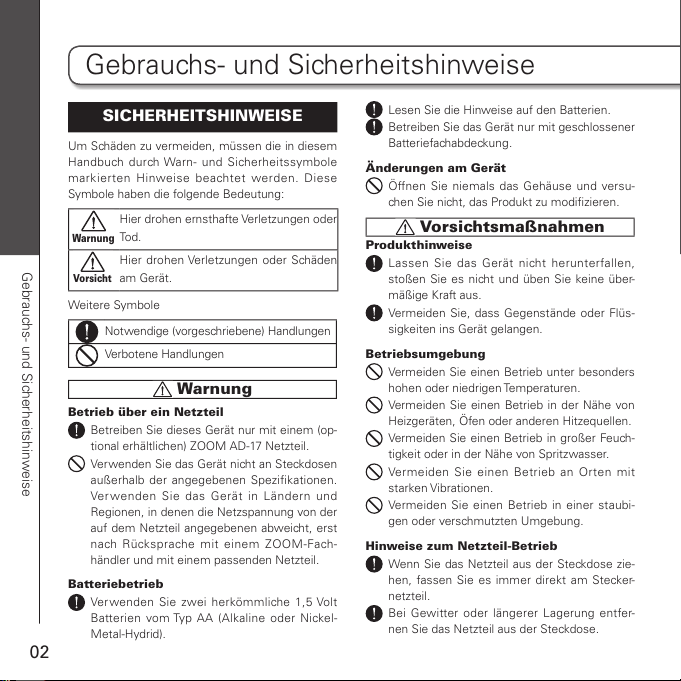
Gebrauchs- und Sicherheitshinweise
02
Gebrauchs- und Sicherheitshinweise
SICHERHEITSHINWEISE
Um Schäden zu vermeiden, müssen die in diesem
Handbuch durch Warn- und Sicherheitssymbole
mar kierten Hinwei se beacht et werde n. Diese
Symbole haben die folgende Bedeutung:
Warnung
Hier drohen ernsthafte Verletzungen oder
Tod.
Vorsicht
Hier drohen Verletzungen oder Schäden
am Gerät.
Weitere Symbole
Notwendige (vorgeschriebene) Handlungen
Ver bot en e H an dlu ng en
Warnung
Betrieb über ein Netzteil
Betreiben Sie dieses Gerät nur mit einem (op-
tional erhältlichen) ZOOM AD-17 Netzteil.
Verwenden Sie das Gerät nicht an Steckdosen
außerhalb der angegebenen Spezifikationen.
Verwen den Sie das Gerä t in Lände rn un d
Regionen, in denen die Netzspannung von der
auf dem Netzteil angegebenen abweicht, erst
nach Rücksprache mit einem ZOOM-Fach-
händler und mit einem passenden Netzteil.
Batteriebetrieb
Ver wenden Sie zwei herkömmliche 1,5 Volt
Batterien vom Typ AA (Alkaline oder Nickel-
Metal-Hydrid).
Lesen Sie die Hinweise auf den Batterien.
Betreiben Sie das Gerät nur mit geschlossener
Batteriefachabdeckung.
Änderungen am Gerät
Öffnen Sie niemals das Gehäuse und versu-
chen Sie nicht, das Produkt zu modifizieren.
Vorsichtsmaßnahmen
Produkthinweise
Lassen Sie das Gerät nicht herunterfallen,
stoßen Sie es nicht und üben Sie keine über-
mäßige Kraft aus.
Verm eid en S ie, das s Ge gen stä nd e ode r Fl üs -
sigkeiten ins Gerät gelangen.
Betriebsumgebung
Vermeiden Sie einen Betrieb unter besonders
hohen oder niedrigen Temperaturen.
Vermeiden Sie einen Betrieb in der Nähe von
Heizgeräten, Öfen oder anderen Hitzequellen.
Vermeiden Sie einen Betrieb in großer Feuch-
tigkeit oder in der Nähe von Spritzwasser.
Ver mei den Sie einen Betrieb an Ort en mit
starken Vibrationen.
Verm eid en Si e ei nen B etr ieb in ei ner sta ubi -
gen oder verschmutzten Umgebung.
Hinweise zum Netzteil-Betrieb
Wenn Sie das Netzteil aus der Steckdose zie-
hen, fassen Sie es immer direkt am Stecker-
netzteil.
Bei Gewitter oder längerer Lagerung entfer-
nen Sie das Netzteil aus der Steckdose.
Page 3
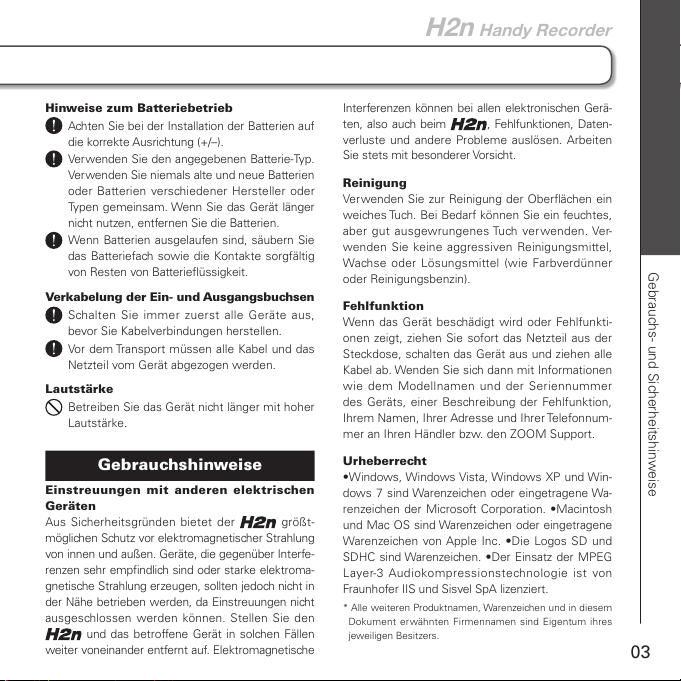
Gebrauchs- und Sicherheitshinweise
03
H2n
Handy Recorder
Hinweise zum Batteriebetrieb
Achten Sie bei der Installation der Batterien auf
die korrekte Ausrichtung (+/–).
Ver wen den S ie d en an ge geb en en Ba tter ie -Typ .
Ver we nde n Sie n iem al s a lt e u nd ne ue Ba tter ie n
oder Batterien verschiedener Hersteller oder
Ty pe n g e me i n sa m . W e nn S i e d a s G er ä t l än g e r
nicht nutzen, entfernen Sie die Batterien.
Wenn Batteri en aus gelaufe n si nd, säube rn Sie
das Batteriefach sowie die Kontakte sorgfältig
von Resten von Batterieflüssigkeit.
Ver kab elung de r E in- u nd A usgan gsb uchs en
Schalten Sie immer zuerst alle Geräte aus,
bevor Sie Kabelverbindungen herstellen.
Vor dem Transport müssen alle Kabel und das
Netzteil vom Gerät abgezogen werden.
Lautstärke
Betreiben Sie das Gerät nicht länger mit hoher
Lautstärke.
Gebrauchshinweise
Einstreuungen mit anderen elektrischen
Geräten
Aus Sicherheitsgründen bietet der
größt-
möglichen Schutz vor elektromagnetischer Strahlung
von innen und außen. Geräte, die gegenüber Interfe-
renzen sehr empfindlich sind oder starke elektroma-
gnetische Strahlung erzeugen, sollten jedoch nicht in
der Nähe betrieben werden, da Einstreuungen nicht
ausgeschlossen werden können. Stellen Sie den
und das betroffene Gerät in solchen Fällen
weiter voneinander entfernt auf. Elektromagnetische
Interferenzen können bei allen elektronischen Gerä-
ten, also auch beim
, Fehlfunktionen, Daten-
verluste und andere Probleme auslösen. Arbeiten
Sie stets mit besonderer Vorsicht.
Reinigung
Verwenden Sie zur Reinigung der Oberflächen ein
weiches Tuch. Bei Bedarf können Sie ein feuchtes,
aber gut ausgewrungenes Tuch verwenden. Ver-
wenden Sie keine aggressiven Reinigungsmittel,
Wachse oder Lösungsmittel (wie Farbverdünner
oder Reinigungsbenzin).
Fehlfunktion
Wenn das Gerät beschädigt wird oder Fehlfunkti -
onen zeigt, ziehen Sie sofort das Netzteil aus der
Steckdose, schalten das Gerät aus und ziehen alle
Kabel ab. Wenden Sie sich dann mit Informationen
wie dem Modellnamen und der Seriennummer
des Geräts, einer Beschreibung der Fehlfunktion,
Ihrem Namen, Ihrer Adresse und Ihrer Telefonnum-
mer an Ihren Händler bzw. den ZOOM Support.
Urheberrecht
•Windows, Windows Vista, Windows XP und Win-
dows 7 sind Warenzeichen oder eingetragene Wa-
renzeichen der Microsoft Corporation. •Macintosh
und Mac OS sind Warenzeichen oder eingetragene
Warenzei chen von Apple Inc. •Di e Lo gos SD und
SDHC sind Warenzeichen. •Der Einsatz der MPEG
Layer-3 Audiokompressionstechnologie ist von
Frau nho fer I IS u nd S isve l Sp A li zenz iert .
* Alle weiteren Produktnamen, Warenzeichen und in diesem
Dokument erwähnten Firmennamen sind Eigentum ihres
jeweiligen Besitzers.
Page 4
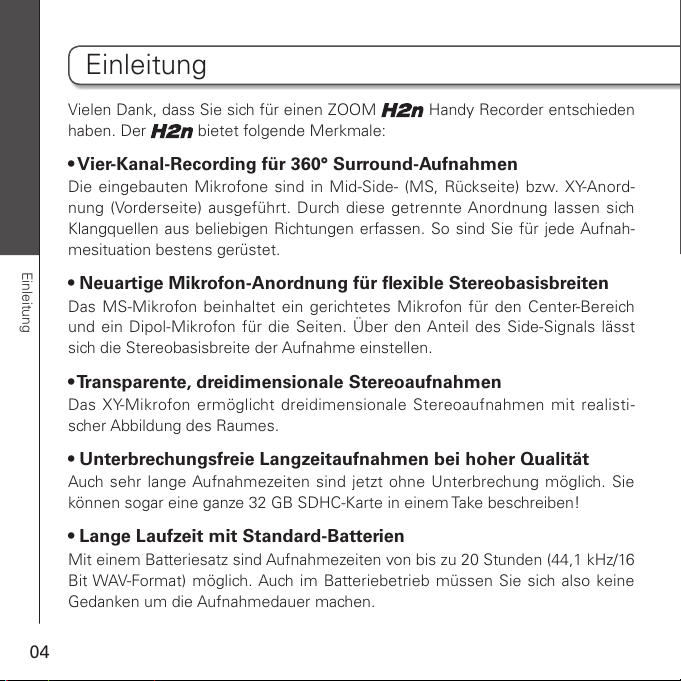
Einleitung
04
Einleitung
Vielen Dank, dass Sie sich für einen ZOOM Handy Recorder entschieden
haben. Der
bietet folgende Merkmale:
• Vier-Kanal-Recording für 360° Surround-Aufnahmen
Die eingebauten Mikrofone sind in Mid-Side- (MS, Rückseite) bzw. XY-Anord-
nung (Vorderseite) ausgeführt. Durch diese getrennte Anordnung lassen sich
Klangquellen aus beliebigen Richtungen erfassen. So sind Sie für jede Aufnah-
mesituation bestens gerüstet.
• Neuartige Mikrofon-Anordnung für flexible Stereobasisbreiten
Das MS-Mikrofon beinhaltet ein gerichtetes Mikrofon für den Center-Bereich
und ein Dipol-Mikrofon für die Seiten. Über den Anteil des Side-Signals lässt
sich die Stereobasisbreite der Aufnahme einstellen.
• Transparente, dreidimensionale Stereoaufnahmen
Das XY-Mikrofon ermöglicht dreidimensionale Stereoaufnahmen mit realisti-
scher Abbildung des Raumes.
• Unterbrechungsfreie Langzeitaufnahmen bei hoher Qualität
Auch sehr lange Aufnahmezeiten sind jetzt ohne Unterbrechung möglich. Sie
können sogar eine ganze 32 GB SDHC-Karte in einem Take beschreiben!
• Lange Laufzeit mit Standard-Batterien
Mit einem Batteriesatz sind Aufnahmezeiten von bis zu 20 Stunden (44,1 kHz/16
Bit WAV-Format) möglich. Auch im Batteriebetrieb müssen Sie sich also keine
Gedanken um die Aufnahmedauer machen.
Page 5
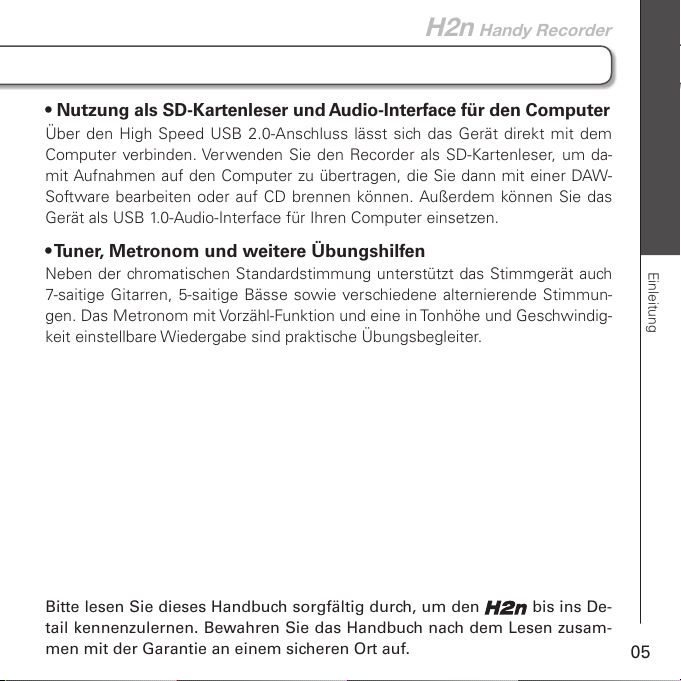
Einleitung
05
H2n
Handy Recorder
• Nutzung als SD-Kartenleser und Audio-Interface für den Computer
Über den High Speed USB 2.0-Anschluss lässt sich das Gerät direkt mit dem
Computer verbinden. Verwenden Sie den Recorder als SD-Kartenleser, um da-
mit Aufnahmen auf den Computer zu übertragen, die Sie dann mit einer DAW-
Software bearbeiten oder auf CD brennen können. Außerdem können Sie das
Gerät als USB 1.0-Audio-Interface für Ihren Computer einsetzen.
• Tuner, Metronom und weitere Übungshilfen
Neben der chromatischen Standardstimmung unterstützt das Stimmgerät auch
7-saitige Gitarren, 5-saitige Bässe sowie verschiedene alternierende Stimmun-
gen. Das Metronom mit Vorzähl-Funktion und eine in Tonhöhe und Geschwindig-
keit einstellbare Wiedergabe sind praktische Übungsbegleiter.
Bitte lesen Sie dieses Handbuch sorgfältig durch, um den
bis ins De-
tail kennenzulernen. Bewahren Sie das Handbuch nach dem Lesen zusam-
men mit der Garantie an einem sicheren Ort auf.
Page 6
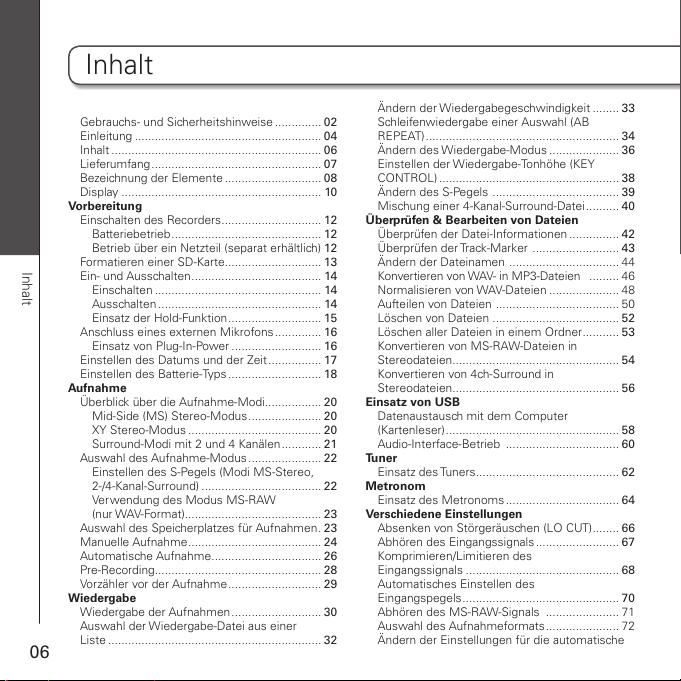
Inhalt
06
Inhalt
Gebrauchs- und Sicherheitshinweise ..............02
Einleitung ........................................................04
Inhalt ...............................................................06
Lieferumfang ...................................................07
Bezeichnung der Elemente ............................. 08
Display ............................................................ 10
Vorbereitung
Einschalten des Recorders .............................. 12
Batteriebetrieb .............................................12
Betrieb über ein Netzteil (separat erhältlich) 12
Formatieren einer SD-Karte............................. 13
Ein- und Ausschalten ....................................... 14
Einschalten .................................................. 14
Ausschalten ................................................. 14
Einsatz der Hold-Funktion ............................15
Anschluss eines externen Mikrofons ..............16
Einsatz von Plug-In-Power ........................... 16
Einstellen des Datums und der Zeit ................ 17
Einstellen des Batterie-Typs ............................ 18
Aufnahme
Überblick über die Aufnahme-Modi.................20
Mid-Side (MS) Stereo-Modus ...................... 20
XY Stereo-Modus ........................................20
Surround-Modi mit 2 und 4 Kanälen ............ 21
Auswahl des Aufnahme-Modus ......................22
Einstellen des S-Pegels (Modi MS-Stereo,
2-/4-Kanal-Surround) ....................................22
Verwendung des Modus MS-RAW
(nur WAV-Format).........................................23
Auswahl des Speicherplatzes für Aufnahmen . 23
Manuelle Aufnahme ........................................24
Automatische Aufnahme ................................. 26
Pre-Recording.................................................. 28
Vorzähler vor der Aufnahme ............................ 29
Wiedergabe
Wiedergabe der Aufnahmen ........................... 30
Auswahl der Wiedergabe-Datei aus einer
Liste ................................................................32
Ändern der Wiedergabegeschwindigkeit ........ 33
Schleifenwiedergabe einer Auswahl (AB
REPEAT) ..........................................................34
Ändern des Wiedergabe-Modus ..................... 36
Einstellen der Wiedergabe-Tonhöhe (KEY
CONTROL) ...................................................... 38
Ändern des S-Pegels ......................................39
Mischung einer 4-Kanal-Surround-Datei ..........40
Überprüfen & Bearbeiten von Dateien
Überprüfen der Datei-Informationen ............... 42
Überprüfen der Track-Marker .......................... 43
Ändern der Dateinamen ................................. 44
Konvertieren von WAV- in MP3-Dateien ......... 46
Normalisieren von WAV-Dateien ..................... 48
Aufteilen von Dateien ..................................... 50
Löschen von Dateien ......................................52
Löschen aller Dateien in einem Ordner ........... 53
Konvertieren von MS-RAW-Dateien in
Stereodateien ..................................................54
Konvertieren von 4ch-Surround in
Stereodateien ..................................................56
Einsatz von USB
Datenaustausch mit dem Computer
(Kartenleser) .................................................... 58
Audio-Interface-Betrieb .................................. 60
Tuner
Einsatz des Tuners ........................................... 62
Metronom
Einsatz des Metronoms .................................. 64
Verschiedene Einstellungen
Absenken von Störgeräuschen (LO CUT) ........ 66
Abhören des Eingangssignals ......................... 67
Komprimieren/Limitieren des
Eingangssignals .............................................. 68
Automatisches Einstellen des
Eingangspegels ............................................... 70
Abhören des MS-RAW-Signals ......................71
Auswahl des Aufnahmeformats ...................... 72
Ändern der Einstellungen für die automatische
Page 7
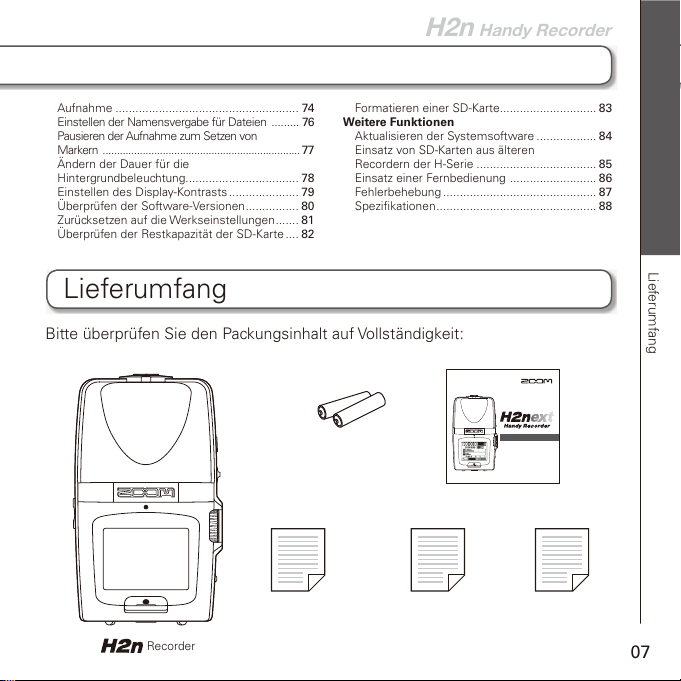
Lieferumfang
07
H2n
Handy Recorder
Aufnahme ....................................................... 74
Einstellen der Namensvergabe für Dateien .........76
Pausieren der Aufnahme zum Setzen von
Markern .....................................................................77
Ändern der Dauer für die
Hintergrundbeleuchtung..................................78
Einstellen des Display-Kontrasts ..................... 79
Überprüfen der Software-Versionen ................ 80
Zurücksetzen auf die Werkseinstellungen ....... 81
Überprüfen der Restkapazität der SD-Karte .... 82
Formatieren einer SD-Karte............................. 83
Weitere Funktionen
Aktualisieren der Systemsoftware .................. 84
Einsatz von SD-Karten aus älteren
Recordern der H-Serie .................................... 85
Einsatz einer Fernbedienung .......................... 86
Fehlerbehebung .............................................. 87
Spezifikationen ................................................ 88
Lieferumfang
Bitte überprüfen Sie den Packungsinhalt auf Vollständigkeit:
Recorder
2 AA-Batterien
(zum Ausprobieren
des Geräts)
Bedienungsanleitung
Karte mit dem
Download-Freischaltcode
für WaveLab LE
Karte mit dem
Download-Freischaltcode
für Cubase LE
Operation manual
©ZOOM Corporation
Reproduction or duplication of this manual without
permission, in whole or in part, is prohibited.
(dieses Dokument)
Cubase LE-
Startup-Anleitung
Page 8

Bezeichnung der Elemente
08
Bezeichnung der Elemente
Linke Seite Vorderseite
Record-Taste
Lautsprecher
LINE IN-Buchse
für Mic/Line-
Quellen
(Plug-In-Power-
fähig)
Remote-Control-
Buchse (Remote
wird optional
angeboten)
Kopfhörer- /
LINE OUT-Buchse
MS-Stereo-Mic
XY-Stereo-
mikrofon
Aufnahme-
Anzeige
Volume-Regler
USB-Port
Page 9
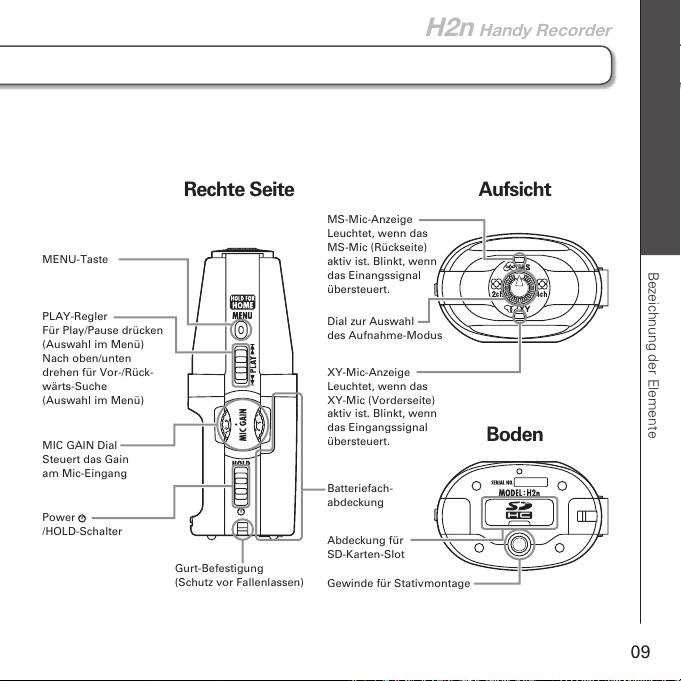
Bezeichnung der Elemente
09
H2n
Handy Recorder
Rechte Seite Aufsicht
Boden
MIC GAIN Dial
Steuert das Gain
am Mic-Eingang
Gurt-Befestigung
(Schutz vor Fallenlassen)
PLAY-Regler
Für Play/Pause drücken
(Auswahl im Menü)
Nach oben/unten
drehen für Vor-/Rück-
wärts-Suche
(Auswahl im Menü)
MS-Mic-Anzeige
Leuchtet, wenn das
MS-Mic (Rückseite)
aktiv ist. Blinkt, wenn
das Einangssignal
übersteuert.
XY-Mic-Anzeige
Leuchtet, wenn das
XY-Mic (Vorderseite)
aktiv ist. Blinkt, wenn
das Eingangssignal
übersteuert.
Dial zur Auswahl
des Aufnahme-Modus
Batteriefach-
abdeckung
Abdeckung für
SD-Karten-Slot
MENU-Taste
Gewinde für Stativmontage
Power
/HOLD-Schalter
Page 10
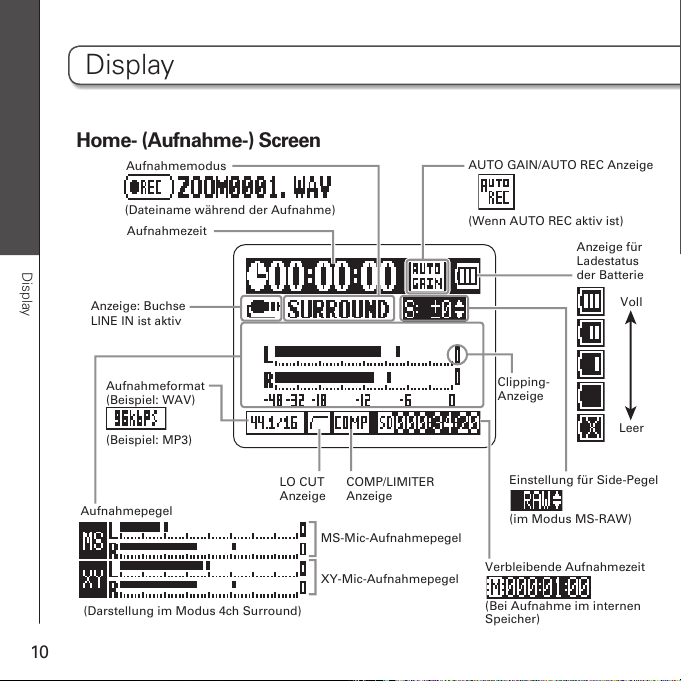
Display
10
Display
Aufnahmezeit
Anzeige: Buchse
LINE IN ist aktiv
Home- (Aufnahme-) Screen
Aufnahmemodus
(Dateiname während der Aufnahme)
Aufnahmepegel
MS-Mic-Aufnahmepegel
Verbleibende Aufnahmezeit
(Bei Aufnahme im internen
Speicher)
Einstellung für Side-Pegel
(im Modus MS-RAW)
LO CUT
Anzeige
Clipping-
Anzeige
(Wenn AUTO REC aktiv ist)
AUTO GAIN/AUTO REC Anzeige
Voll
Leer
COMP/LIMITER
Anzeige
XY-Mic-Aufnahmepegel
(Darstellung im Modus 4ch Surround)
Anzeige für
Ladestatus
der Batterie
Aufnahmeformat
(Beispiel: WAV)
(Beispiel: MP3)
Page 11
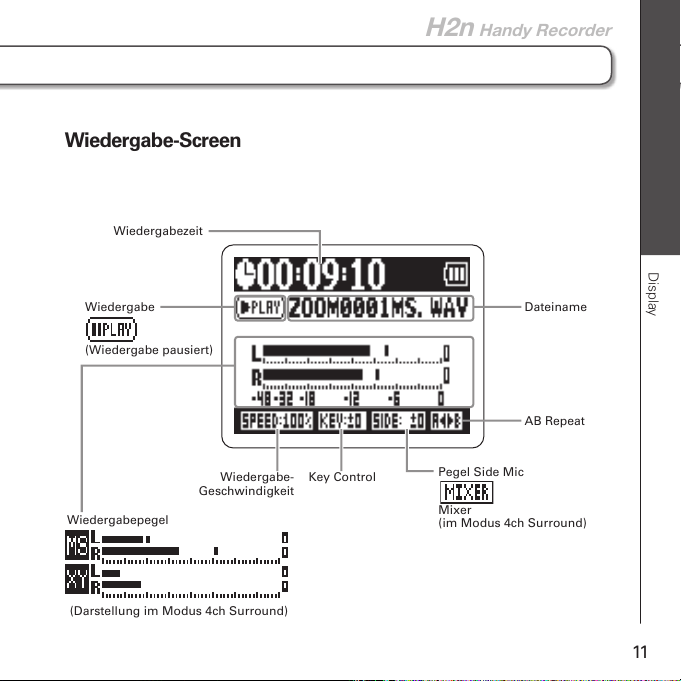
Display
11
H2n
Handy Recorder
Wiedergabe-Screen
Wiedergabezeit
Wiedergabe
(Wiedergabe pausiert)
Dateiname
AB Repeat
Wiedergabepegel
(Darstellung im Modus 4ch Surround)
Wiedergabe-
Geschwindigkeit
Key Control
Pegel Side Mic
Mixer
(im Modus 4ch Surround)
Page 12
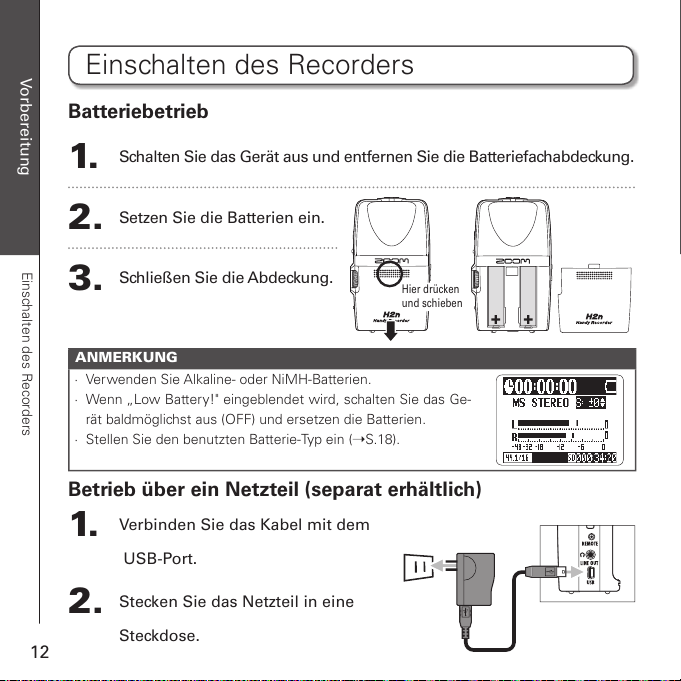
Vorbereitung
Einschalten des Recorders
12
ANMERKUNG
∙ Verwenden Sie Alkaline- oder NiMH-Batterien.
∙ Wenn „Low Battery!" eingeblendet wird, schalten Sie das Ge-
rät baldmöglichst aus (OFF) und ersetzen die Batterien.
∙ Stellen Sie den benutzten Batterie-Typ ein (S.18).
Einschalten des Recorders
1.
Schalten Sie das Gerät aus und entfernen Sie die Batteriefachabdeckung.
1.
Verbinden Sie das Kabel mit dem
USB-Port.
3.
Schließen Sie die Abdeckung.
2.
Setzen Sie die Batterien ein.
2.
Stecken Sie das Netzteil in eine
Steckdose.
Batteriebetrieb
Betrieb über ein Netzteil (separat erhältlich)
Hier drücken
und schieben
Page 13
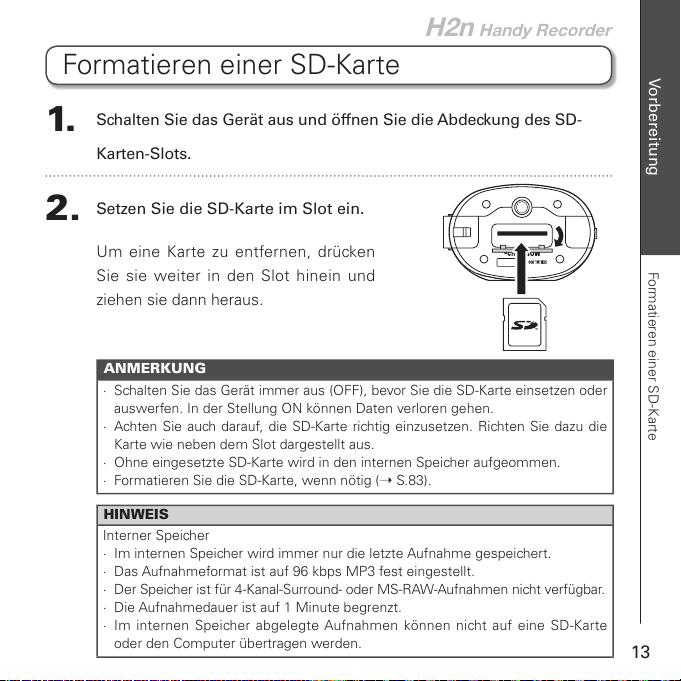
Vorbereitung
Formatieren einer SD-Karte
13
H2n
Handy Recorder
Formatieren einer SD-Karte
1.
Schalten Sie das Gerät aus und öffnen Sie die Abdeckung des SD-
Karten-Slots.
2.
Setzen Sie die SD-Karte im Slot ein.
Um eine Karte zu entfernen, drücken
Sie sie weiter in den Slot hinein und
ziehen sie dann heraus.
HINWEIS
Interner Speicher
∙ Im internen Speicher wird immer nur die letzte Aufnahme gespeichert.
∙ Das Aufnahmeformat ist auf 96 kbps MP3 fest eingestellt.
∙ Der Speicher ist für 4-Kanal-Surround- oder MS-RAW-Aufnahmen nicht verfügbar.
∙ Die Aufnahmedauer ist auf 1 Minute begrenzt.
∙ Im internen Speicher abgelegte Aufnahmen können nicht auf eine SD-Karte
oder den Computer übertragen werden.
ANMERKUNG
∙ Schalten Sie das Gerät immer aus (OFF), bevor Sie die SD-Karte einsetzen oder
auswerfen. In der Stellung ON können Daten verloren gehen.
∙ Achten Sie auch darauf, die SD-Karte richtig einzusetzen. Richten Sie dazu die
Karte wie neben dem Slot dargestellt aus.
∙ Ohne eingesetzte SD-Karte wird in den internen Speicher aufgeommen.
∙ Formatieren Sie die SD-Karte, wenn nötig ( S.83).
Page 14

Vorbereitung
Ein- und Ausschalten
14
Ein- und Ausschalten
•
Schieben Sie nach unten.
Einschalten
ANMERKUNG
∙ Wenn „No SD card!“ eingeblendet wird, überprüfen
Sie, ob die SD-Karte richtig eingesetzt wurde.
∙ Wenn „Card Protected“ eingeblendet wird, ist der
Schreibschutz der SD-Karte aktiv. Deaktivieren Sie
den Schreibschutz über den Schieber der SD-Karte.
∙ Wenn „Invalid Card“ eingeblendet wird, ist die
Karte nicht richtig formatiert. Formatieren Sie die
Karte oder verwenden Sie eine andere ( S.83).
•
Schieben Sie nach unten und halten Sie
den Schieber, bis im Display „Goodbye see
you!“ eingeblendet wird.
Ausschalten
Page 15
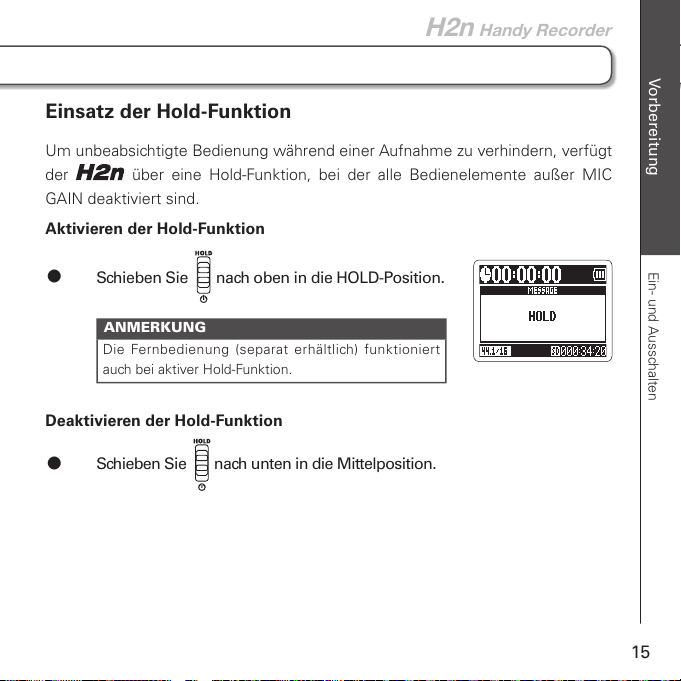
Vorbereitung
Ein- und Ausschalten
15
H2n
Handy Recorder
•
Schieben Sie nach oben in die HOLD-Position.
•
Schieben Sie nach unten in die Mittelposition.
Einsatz der Hold-Funktion
Um unbeabsichtigte Bedienung während einer Aufnahme zu verhindern, verfügt
der über eine Hold-Funktion, bei der alle Bedienelemente außer MIC
GAIN deaktiviert sind.
Aktivieren der Hold-Funktion
Deaktivieren der Hold-Funktion
ANMERKUNG
Die Fernbedienung (separat erhältlich) funktioniert
auch bei aktiver Hold-Funktion.
Page 16
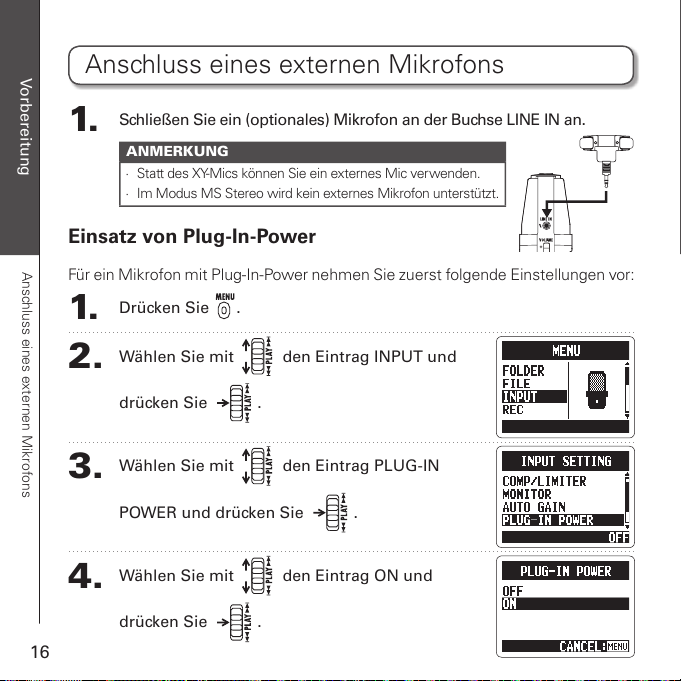
Vorbereitung
Anschluss eines externen Mikrofons
16
Anschluss eines externen Mikrofons
1.
Schließen Sie ein (optionales) Mikrofon an der Buchse LINE IN an.
1.
Drücken Sie .
ANMERKUNG
∙ Statt des XY-Mics können Sie ein externes Mic verwenden.
∙ Im Modus MS Stereo wird kein externes Mikrofon unterstützt.
Einsatz von Plug-In-Power
Für ei n Mikrofon mit Plug-In-Power nehmen Sie zuerst folgende Einstel lungen vor:
4.
Wählen Sie mit den Eintrag ON und
drücken Sie .
2.
Wählen Sie mit den Eintrag INPUT und
drücken Sie .
3.
Wählen Sie mit den Eintrag PLUG-IN
POWER und drücken Sie .
Page 17
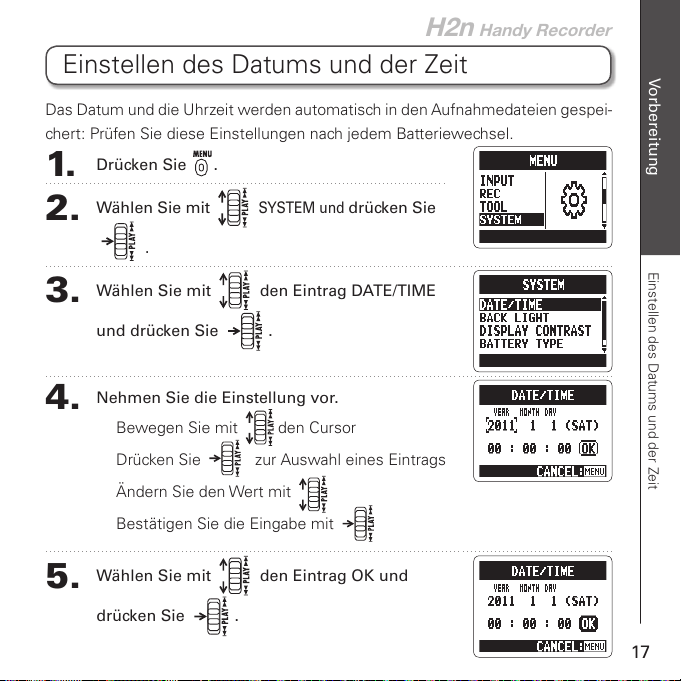
Vorbereitung
Einstellen des Datums und der Zeit
17
H2n
Handy Recorder
4.
Nehmen Sie die Einstellung vor.
Bewegen Sie mit den Cursor
Drücken Sie zur Auswahl eines Eintrags
Ändern Sie den Wert mit
Bestätigen Sie die Eingabe mit
Einstellen des Datums und der Zeit
1.
Drücken Sie .
2.
Wählen Sie mit
SYSTEM und
drücken Sie
.
3.
Wählen Sie mit den Eintrag DATE/TIME
und drücken Sie .
5.
Wählen Sie mit den Eintrag OK und
drücken Sie .
Das Datum und die Uhrzeit werden automatisch in den Aufnahmedateien gespei-
chert: Prüfen Sie diese Einstellungen nach jedem Batteriewechsel.
Page 18
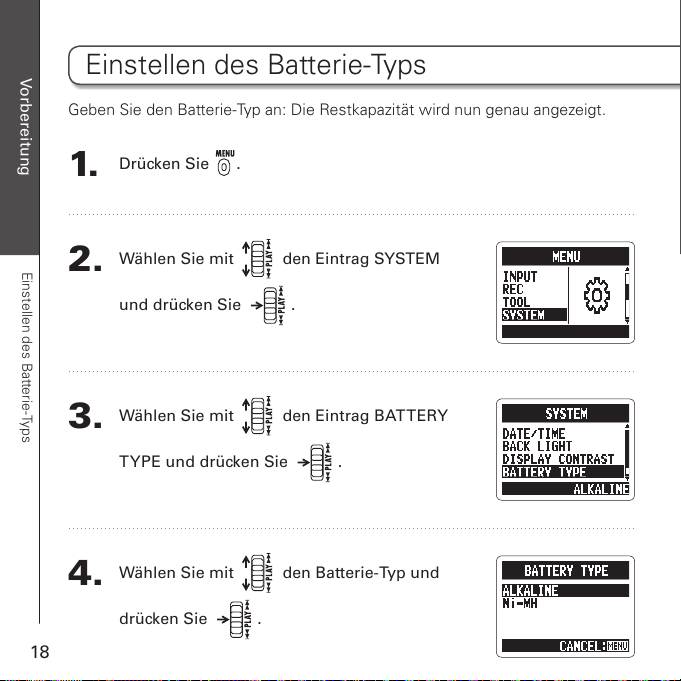
Vorbereitung
Einstellen des Batterie-Typs
18
Einstellen des Batterie-Typs
1.
Drücken Sie .
4.
Wählen Sie mit den Batterie-Typ und
drücken Sie .
2.
Wählen Sie mit den Eintrag SYSTEM
und drücken Sie .
3.
Wählen Sie mit den Eintrag BATTERY
TYPE und drücken Sie .
Geben Sie den Batterie-Typ an: Die Restkapazität wird nun genau angezeigt.
Page 19
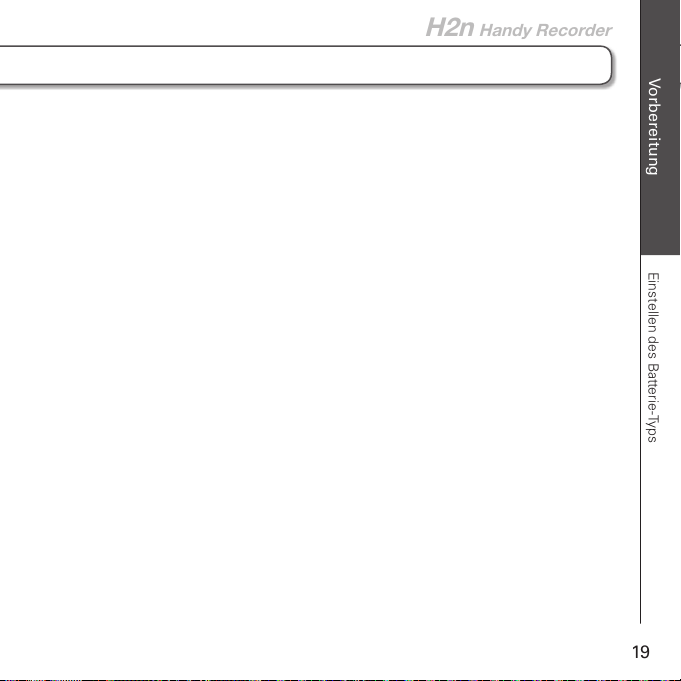
Vorbereitung
Einstellen des Batterie-Typs
19
H2n
Handy Recorder
Page 20
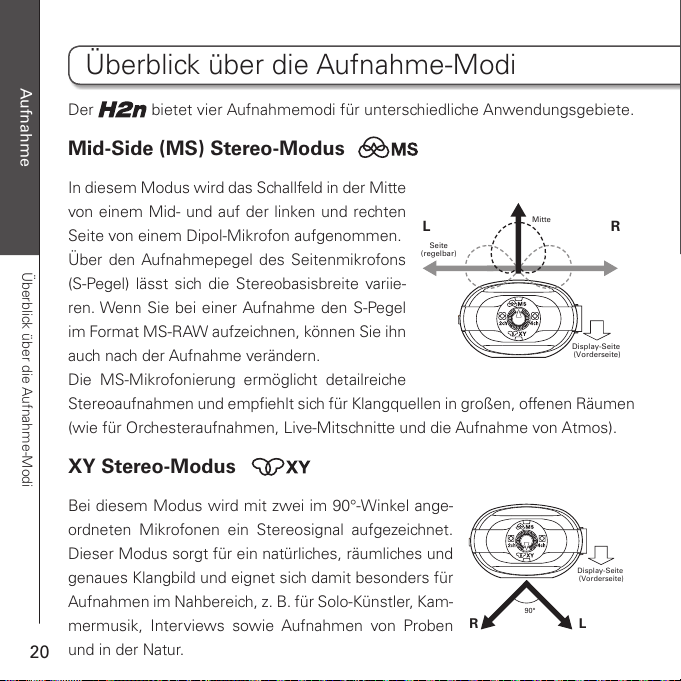
Aufnahme
Überblick über die Aufnahme-Modi
20
Überblick über die Aufnahme-Modi
Der bietet vier Aufnahmemodi für unterschiedliche Anwendungsgebiete.
Mid-Side (MS) Stereo-Modus
In diesem Modus wird das Schallfeld in der Mitte
von einem Mid- und auf der linken und rechten
Seite von einem Dipol-Mikrofon aufgenommen.
Über den Aufnahmepegel des Seitenmikrofons
(S-Pegel) lässt sich die Stereobasisbreite variie-
ren. Wenn Sie bei einer Aufnahme den S-Pegel
im Format MS-RAW aufzeichnen, können Sie ihn
auch nach der Aufnahme verändern.
Die MS-Mikrofonierung ermöglicht detailreiche
Stereoaufnahmen und empfiehlt sich für Klangquellen in großen, offenen Räumen
(wie für Orchesteraufnahmen, Live-Mitschnitte und die Aufnahme von Atmos).
XY Stereo-Modus
Bei diesem Modus wird mit zwei im 90°-Winkel ange-
ordneten Mikrofonen ein Stereosignal aufgezeichnet.
Dieser Modus sorgt für ein natürliches, räumliches und
genaues Klangbild und eignet sich damit besonders für
Aufnahmen im Nahbereich, z. B. für Solo-Künstler, Kam-
mermusik, Interviews sowie Aufnahmen von Proben
und in der Natur.
LR
90°
Display-Seite
(Vorderseite)
L R
Mitte
Seite
(regelbar)
Display-Seite
(Vorderseite)
Page 21
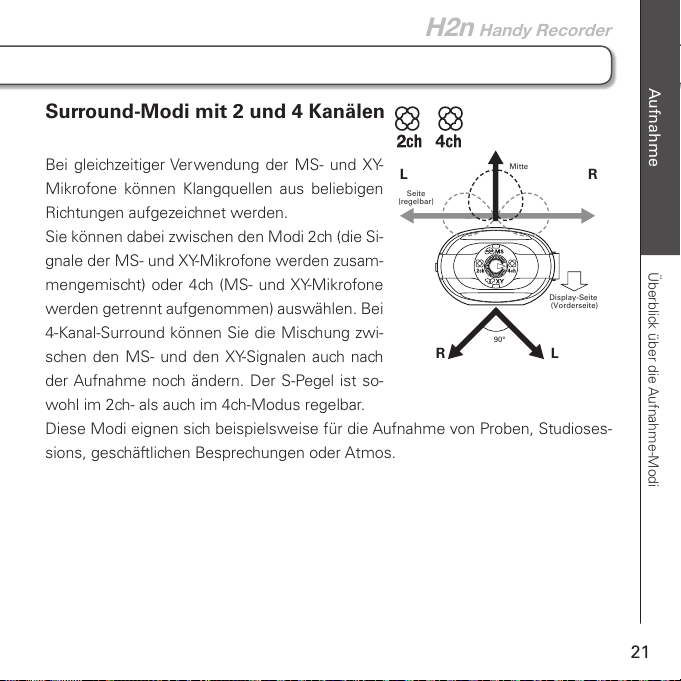
Aufnahme
Überblick über die Aufnahme-Modi
21
H2n
Handy Recorder
Surround-Modi mit 2 und 4 Kanälen
Bei gleichzeitiger Verwendung der MS- und XY-
Mikrofone können Klangquellen aus beliebigen
Richtungen aufgezeichnet werden.
Sie können dabei zwischen den Modi 2ch (die Si-
gnale der MS- und XY-Mikrofone werden zusam-
mengemischt) oder 4ch (MS- und XY-Mikrofone
werden getrennt aufgenommen) auswählen. Bei
4-Kanal-Surround können Sie die Mischung zwi-
schen den MS- und den XY-Signalen auch nach
der Aufnahme noch ändern. Der S-Pegel ist so-
wohl im 2ch- als auch im 4ch-Modus regelbar.
Diese Modi eignen sich beispielsweise für die Aufnahme von Proben, Studioses-
sions, geschäftlichen Besprechungen oder Atmos.
L
LR
R
Mitte
Seite
(regelbar)
90°
Display-Seite
(Vorderseite)
Page 22
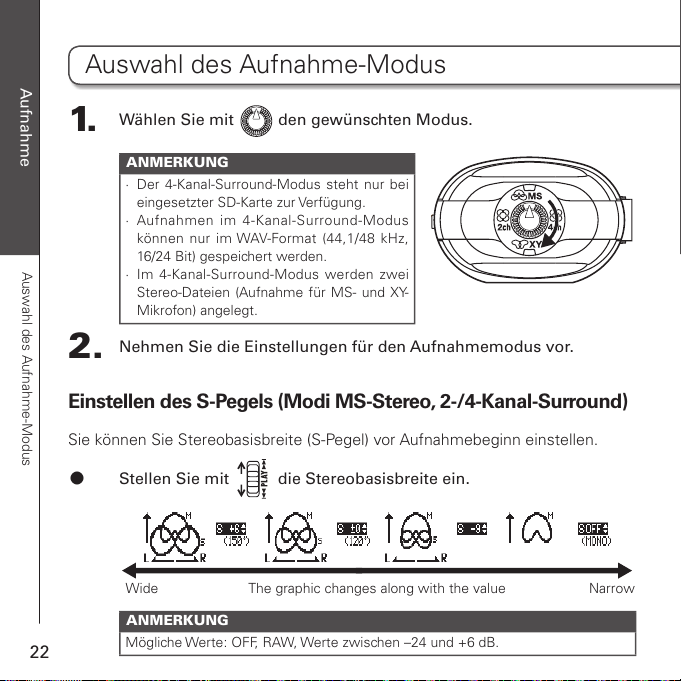
Aufnahme
Auswahl des Aufnahme-Modus
22
Auswahl des Aufnahme-Modus
1.
Wählen Sie mit den gewünschten Modus.
2.
Nehmen Sie die Einstellungen für den Aufnahmemodus vor.
Einstellen des S-Pegels (Modi MS-Stereo, 2-/4-Kanal-Surround)
Sie können Sie Stereobasisbreite (S-Pegel) vor Aufnahmebeginn einstellen.
•
Stellen Sie mit die Stereobasisbreite ein.
ANMERKUNG
∙ Der 4-Kanal-Surround-Modus steht nur bei
eingesetzter SD-Karte zur Verfügung.
∙ Aufnahmen im 4-Kanal-Surround-Modus
können nur im WAV-Format (44,1/48 kHz,
16/24 Bit) gespeichert werden.
∙ Im 4-Kanal-Surround-Modus werden zwei
Stereo-Dateien (Aufnahme für MS- und XY-
Mikrofon) angelegt.
ANMERKUNG
Mögliche Werte: OFF, RAW, Werte zwischen –24 und +6 dB.
Wide The graphic changes along with the value Narrow
Page 23
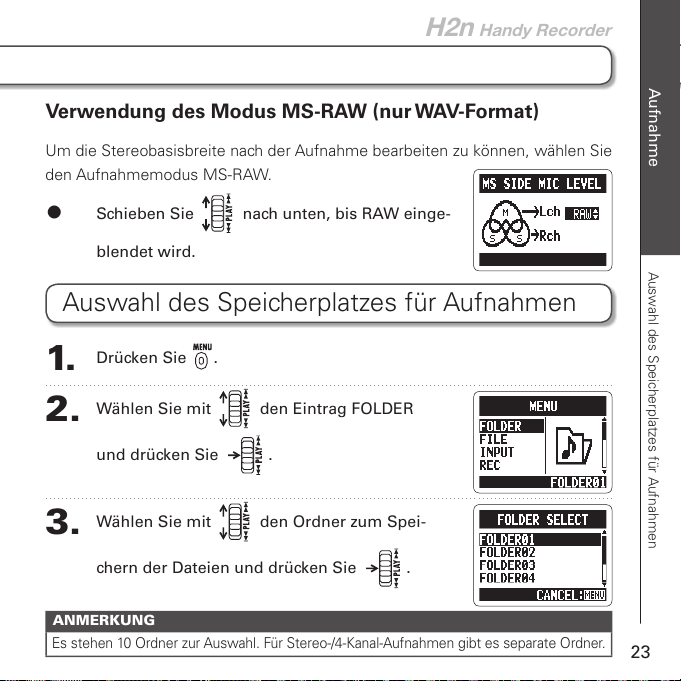
Aufnahme
Auswahl des Speicherplatzes für Aufnahmen
23
H2n
Handy Recorder
2.
Wählen Sie mit den Eintrag FOLDER
und drücken Sie .
3.
Wählen Sie mit den Ordner zum Spei-
chern der Dateien und drücken Sie .
ANMERKUNG
Es stehen 10 Ordner zur Auswahl. Für Stereo-/4-Kanal-Aufnahmen gibt es separate Ordner.
Auswahl des Speicherplatzes für Aufnahmen
1.
Drücken Sie .
Verwendung des Modus MS-RAW (nur WAV-Format)
Um die Stereobasisbreite nach der Aufnahme bearbeiten zu können, wählen Sie
den Aufnahmemodus MS-RAW.
•
Schieben Sie nach unten, bis RAW einge-
blendet wird.
Page 24

Aufnahme
Manuelle Aufnahme
24
Manuelle Aufnahme
1
2, 4
3
1.
Drehen Sie , um den Eingangspegel
einzustellen.
Page 25
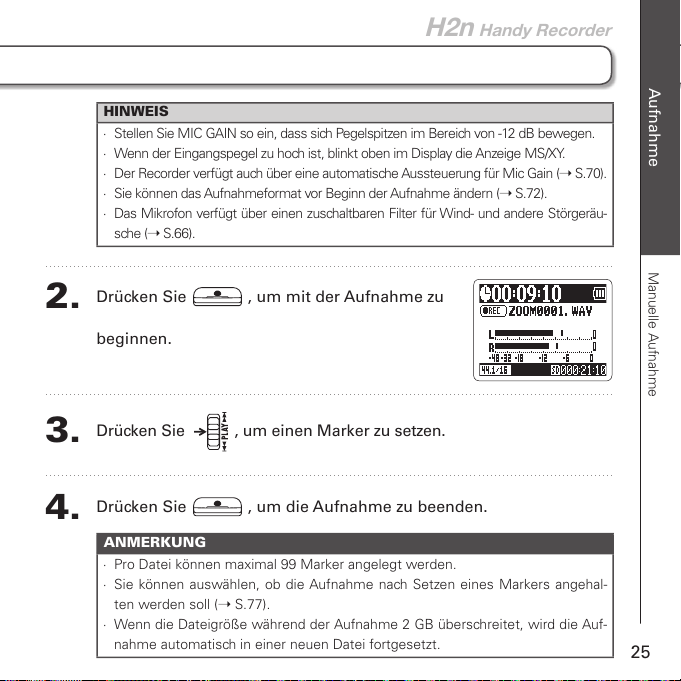
Aufnahme
Manuelle Aufnahme
25
H2n
Handy Recorder
HINWEIS
∙ Stellen Sie MIC GAIN so ein, dass sich Pegelspitzen im Bereich von -12 dB bewegen.
∙ Wenn de r Ein gangs pegel zu h och is t, bl inkt oben im Di splay die A nzeig e MS/ XY.
∙ Der Recorder verfügt auch über eine automatische Aussteuerung für Mic Gain ( S.70).
∙ Sie können das Aufnahmeformat vor Beginn der Aufnahme ändern ( S.72).
∙ Das Mikrofon verfügt über einen zuschaltbaren Filter für Wind- und andere Störgeräu-
sche ( S.66).
2.
Drücken Sie , um mit der Aufnahme zu
beginnen.
3.
Drücken Sie , um einen Marker zu setzen.
4.
Drücken Sie , um die Aufnahme zu beenden.
ANMERKUNG
∙ Pro Datei können maximal 99 Marker angelegt werden.
∙ Sie können auswählen, ob die Aufnahme nach Setzen eines Markers angehal-
ten werden soll ( S.77).
∙ Wenn die Dateigröße während der Aufnahme 2 GB überschreitet, wird die Auf-
nahme automatisch in einer neuen Datei fortgesetzt.
Page 26
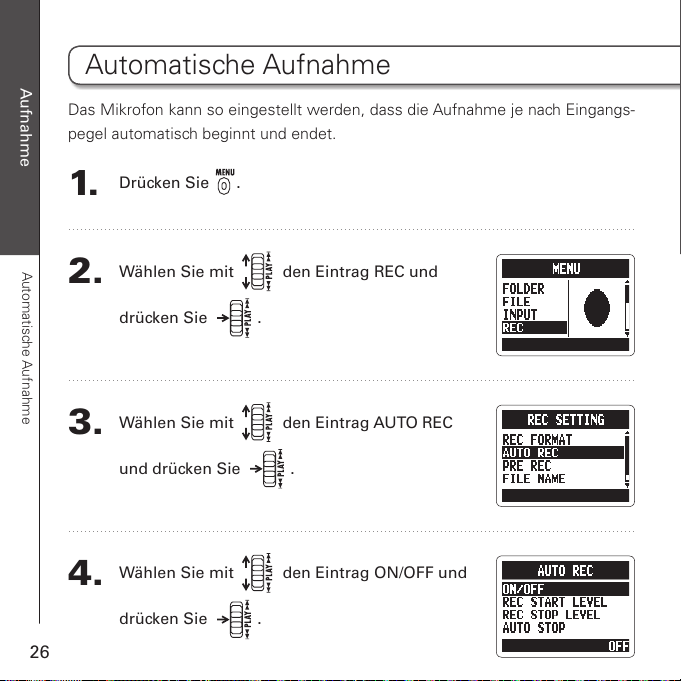
Aufnahme
Automatische Aufnahme
26
Automatische Aufnahme
1.
Drücken Sie .
2.
Wählen Sie mit den Eintrag REC und
drücken Sie .
3.
Wählen Sie mit den Eintrag AUTO REC
und drücken Sie .
4.
Wählen Sie mit den Eintrag ON/OFF und
drücken Sie .
Das Mikrofon kann so eingestellt werden, dass die Aufnahme je nach Eingangs-
pegel automatisch beginnt und endet.
Page 27
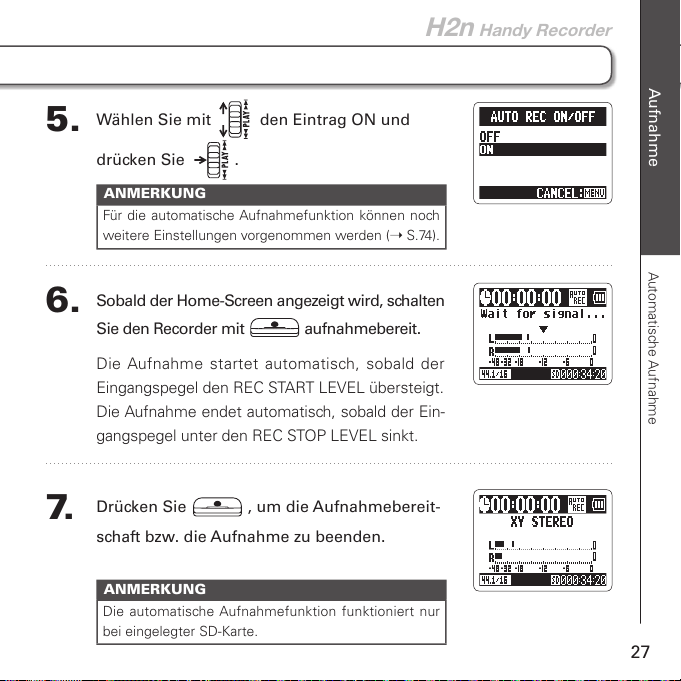
Aufnahme
Automatische Aufnahme
27
H2n
Handy Recorder
5.
Wählen Sie mit den Eintrag ON und
drücken Sie .
6.
Sobald der Home-Screen angezeigt wird, schalten
Sie den Recorder mit aufnahmebereit.
Die Aufnahme startet automatisch, sobald der
Eingangspegel den REC START LEVEL übersteigt.
Die Aufnahme endet automatisch, sobald der Ein-
gangspegel unter den REC STOP LEVEL sinkt.
7.
Drücken Sie , um die Aufnahmebereit-
schaft bzw. die Aufnahme zu beenden.
ANMERKUNG
Die automatische Aufnahmefunktion funktioniert nur
bei eingelegter SD-Karte.
ANMERKUNG
Für die automatische Aufnahmefunktion können noch
weitere Einstellungen vorgenommen werden ( S.74).
Page 28
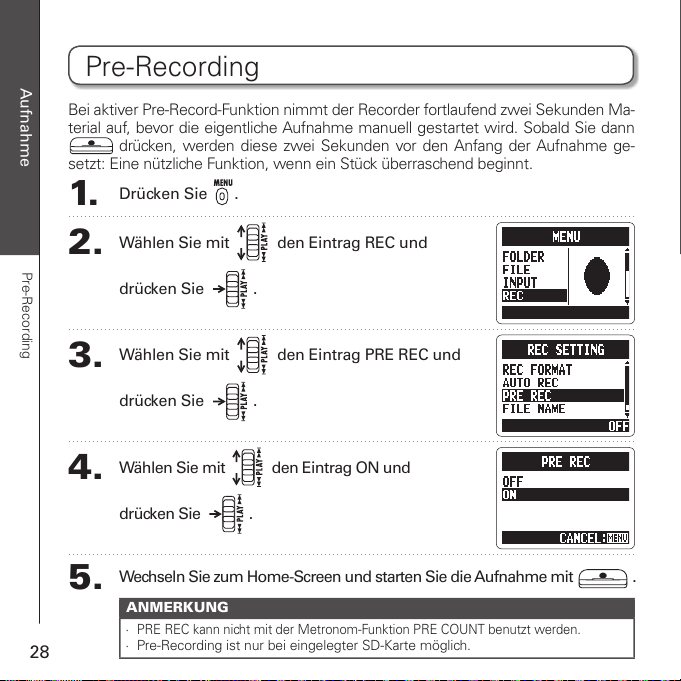
Aufnahme
Pre-Recording
28
Bei aktiver Pre-Record-Funktion nimmt der Recorder fortlaufend zwei Sekunden Ma-
terial auf, bevor die eigentliche Aufnahme manuell gestartet wird. Sobald Sie dann
drücken, werden diese zwei Sekunden vor den Anfang der Aufnahme ge-
setzt: Eine nützliche Funktion, wenn ein Stück überraschend beginnt.
Pre-Recording
1.
Drücken Sie .
2.
Wählen Sie mit den Eintrag REC und
drücken Sie .
3.
Wählen Sie mit den Eintrag PRE REC und
drücken Sie .
4.
Wähl en Sie mit den Eintrag ON und
drücken Sie .
5.
Wech sel n Sie zum Home-Screen und starten Sie die Aufnahme mit .
ANMERKUNG
∙
PRE REC kann nicht mit der Metronom-Funktion PRE COUNT benutzt werden.
∙ Pre-Recording ist nur bei eingelegter SD-Karte möglich.
Page 29

Aufnahme
Vorzähler vor der Aufnahme
29
H2n
Handy Recorder
Vorzähler vor der Aufnahme
1.
Drücken Sie .
2.
Wählen Sie mit den Eintrag TOOL und
drücken Sie .
3.
Wählen Sie mit den Eintrag METRONO-
ME und drücken Sie .
4.
Wählen Sie mit den Eintrag PRE COUNT
und drücken Sie .
5.
Wählen Sie mit die Anzahl der Vorzäh-
ler und drücken Sie .
Das integrierte Metronom kann vor Beginn einer Aufnahme einen Vorzähler wie-
dergeben. Der Vorzähler wird über die Buchse /LINE OUT ausgegeben.
ANMERKUNG
PRE COUNT kann nicht zeitgleich
mit PRE REC genutzt werden.
6.
Wech seln Sie zum Home-Screen: Starten Sie
den Vorz äh le r und die Aufnahme mit .
Page 30

Wiedergabe
Wiedergabe der Aufnahmen
30
Wiedergabe der Aufnahmen
1
2
Page 31

Wiedergabe
Wiedergabe der Aufnahmen
31
H2n
Handy Recorder
2.
Drücken und halten Sie , um zum Home-
Screen zurückzukehren.
1.
Drücken Sie .
Mit wechseln Sie zwischen Markern und Dateien.
Halten Sie , um vor- bzw. rückwärts zu blättern.
Drücken Sie , um die Wiedergabe anzuhalten
und erneut zu starten.
Stellen Sie mit die Lautstärke ein.
HINWEIS
Je länger Sie den PLAY-Schalter halten, desto schnel-
ler wird in die entsprechende Richtung geblättert.
Sie können Dateien im aktuellen Ordner wiedergeben. Wechseln Sie den Ordner,
um Dateien in einem anderen Ordner wiederzugeben.
Page 32

Wiedergabe
Auswahl der Wiedergabe-Datei aus einer Liste
32
Auswahl der Wiedergabe-Datei aus einer Liste
1.
Wenn der Wiedergabe-Screen angezeigt wird, drücken Sie .
2.
Wählen Sie mit den Eintrag FILE LIST
und drücken Sie .
3.
Verwenden Sie , um eine Datei aus-
zuwählen, und drücken Sie , um die
Wiedergabe der Datei zu starten.
4.
Drücken und halten Sie , um zum Home-Screen zurückzukehren.
ANMERKUNG
Sobald die Datei wiedergegeben wurde, wird die Wie-
dergabe je nach Einstellung der Funktion PLAY MODE
entweder angehalten oder fortgesetzt.
Wählen Sie im aktuellen Ordner eine Datei für die Wiedergabe aus. Wechseln Sie
den Ordner, um Dateien in einem anderen Ordner auszuwählen.
Page 33

Wiedergabe
Ändern der Wiedergabegeschwindigkeit
33
H2n
Handy Recorder
Ändern der Wiedergabegeschwindigkeit
1.
Wenn der Wiedergabe-Screen angezeigt wird, drücken Sie .
2.
Wählen Sie mit den Eintrag SPEED und
drücken Sie .
3.
Stellen Sie mit die Wiedergabe-Ge-
schwindigkeit ein und drücken Sie .
Sie können die Wiedergabegeschwindigkeit im Bereich von 50 bis 150% variieren.
Dateien werden mit der eingestellten Geschwin-
digkeit wiedergegeben.
ANMERKUNG
Die Einstellung bleibt auch erhalten, wenn das Gerät
ausgeschaltet (OFF) wird.
Page 34

Wiedergabe
Schleifenwiedergabe einer Auswahl (AB REPEAT)
34
Schleifenwiedergabe einer Auswahl (AB REPEAT)
1.
Wenn der Wiedergabe-Screen angezeigt wird, drücken Sie .
2.
Wählen Sie mit den Eintrag AB REPEAT
drücken Sie .
Sie können eine Datei in Schleife zwischen zwei Punkten wiedergeben. Wählen
Sie die Datei, die Sie zuerst wiedergeben möchten.
3.
Mit legen Sie den Startpunkt für die
Wiedergabe fest.
ANMERKUNG
∙ Mit finden Sie schnell den gesuchten Startpunkt .
4.
Mit legen Sie den Endpunkt für die
Wiedergabe fest.
Die Loop-Wiedergabe zwischen den Punkten be-
ginnt.
Page 35

Wiedergabe
Schleifenwiedergabe einer Auswahl (AB REPEAT)
35
H2n
Handy Recorder
5.
Drücken Sie , um die Wiedergabe zu stoppen.
6.
Wählen Sie mit den Eintrag STOP RE-
PEAT und drücken Sie .
ANMERKUNG
∙ Mit finden Sie schnell den gesuchten Endpunkt.
∙ Falls Sie den Endpunkt vor den Startpunkt setzen, wer-
den die Punkte automatisch getauscht.
7.
Drücken Sie .
Page 36

Wiedergabe
Ändern des Wiedergabe-Modus
36
Ändern des Wiedergabe-Modus
1.
Wenn der Wiedergabe-Screen angezeigt wird, drücken Sie .
2.
Wählen Sie mit den Eintrag PLAY MODE
und drücken Sie .
ANMERKUNG
PLAY ALL: Alle Dateien im aktuellen Ordner
werden einmal wiedergegeben.
PLAY ONE: Die aktuelle Datei wird einmal
wiedergegeben.
REPEAT ONE: Die aktuelle Datei wird in der Schleife
wiedergegeben.
REPEAT ALL: Alle Dateien im aktuellen Ordner wer-
den in der Schleife wiedergegeben.
3.
Stellen Sie mit den Modus ein und
drücken Sie .
Page 37

Wiedergabe
Ändern des Wiedergabe-Modus
37
H2n
Handy Recorder
4.
Drücken Sie , um die Wiedergabe im aus-
gewählten Modus zu starten.
Page 38

Wiedergabe
Einstellen der Wiedergabe-Tonhöhe (KEY CONTROL)
38
Einstellen der Wiedergabe-Tonhöhe (KEY CONTROL)
1.
Wenn der Wiedergabe-Screen angezeigt wird, drücken Sie .
2.
Wählen Sie mit den Eintrag KEY CON-
TROL und drücken Sie .
3.
Stellen Sie mit die Wiedergabe-Tonhöhe
ein und drücken Sie , um die Wiederga-
be mit der geänderten Tonhöhe zu starten.
Die Tonhöhe lässt sich ändern, ohne die Wiedergabegeschwindigkeit zu beeinflussen.
ANMERKUNG
∙ Die Tonhöhe kann um ±6 Halbtöne geändert werden.
Die Einstellung bleibt auch erhalten, wenn das Gerät
ausgeschaltet (OFF) wird.
∙ Die Funktion KEY CONTROL ist bei WAV-Dateien mit
96 kHz nicht einsetzbar.
Page 39

Wiedergabe
Ändern des S-Pegels
39
H2n
Handy Recorder
Ändern des S-Pegels
nur MS-RAW
1.
Wenn der Wiedergabe-Screen angezeigt
wird, drücken Sie .
4.
Drücken Sie , um die Wiedergabe mit dem
neuen S-Pegel zu starten.
2.
Wählen Sie mit den Eintrag MS SIDE
MIC LEVEL und drücken Sie .
Bei im Modus MS-RAW aufgenommenen Dateien kann der S-Pegel (Stereoba-
sisbreite) angepasst werden. Wählen Sie zuerst eine entsprechende Datei aus.
HINWEIS
Im Modus MS-RAW aufge-
nommene Dateien sind mit
gekennzeichnet.
ANMERKUNG
Mögliche Werte sind OFF bzw. Werte zwischen –24
und +6dB.
3.
Stellen Sie mit den S-Pegel ein und
drücken Sie .
Page 40

Wiedergabe
Mischung einer 4-Kanal-Surround-Datei
40
Mischung einer 4-Kanal-Surround-Datei
2.
Drücken Sie .
1.
Wählen Sie den 4ch-Surround-Modus, die Datei,
die Sie mischen möchten, und
drücken Sie
.
3.
Wählen Sie mit den Eintrag SURROUND
MIXER und drücken Sie .
4.
Ändern Sie die Parameterwerte.
Ver wenden Sie , um den Cursor zu be-
wegen und die Werte zu ändern.
Drücken Sie , um den gewünschten Pa-
rameter auszuwählen.
Bei 4-Kanal-Surround-Dateien können Sie das Lautstärkenverhältnis und das Pan-
ning der MS- und XY-Aufnahmen bearbeiten.
Page 41

Wiedergabe
Mischung einer 4-Kanal-Surround-Datei
41
H2n
Handy Recorder
5.
Drücken Sie , um den Mixer ein- und
auszuschalten (ON bzw. OFF).
ANMERKUNG
Die Mixer-Einstellung gilt nur für die Wiedergabe. Die
Aufnahme-Einstellungen sind davon nicht betroffen.
6.
Drücken Sie zweimal, um zum Wiederga-
be-Screen zurückzukehren.
Parameterbereiche Erklärung
MS LEVEL MUTE, –48 ~ +12 dB
(0,5 dB Schritte)
Steuert die Lautstärke
XY LEVEL
MS PAN
L100 ~ CENTER ~ R100
(nur gerade Werte)
Steuert die Links-Rechts-
Balance
XY PAN
Page 42

Überprüfen & Bearbeiten von Dateien
Überprüfen der Datei-Informationen
42
Überprüfen der Datei-Informationen
1.
Drücken Sie .
Sie können verschiedene Informationen über die aktuelle Datei einblenden.
2.
Wählen Sie mit den Eintrag FILE und
drücken Sie .
3.
Wählen Sie die Datei aus, die Sie überprüfen
möchten, und drücken Sie .
4.
Wählen Sie mit den Eintrag
INFORMATION und drücken Sie , um
Informationen über die Datei anzuzeigen.
Blättern Sie mit durch die Einträge, um
zusätzliche Informationen anzuzeigen.
Page 43

Überprüfen & Bearbeiten von Dateien
Überprüfen der Track-Marker
43
H2n
Handy Recorder
Überprüfen der Track-Marker
nur WAV-Dateien
1.
Drücken Sie .
Sie können eine Liste der in einer WAV-Datei gesetzten Marker einsehen.
2.
Wählen Sie mit den Eintrag FILE und
drücken Sie .
3.
Wählen Sie die Datei aus, die Sie überprüfen
möchten, und drücken Sie .
4.
Wählen Sie mit den Eintrag MARK LIST
und drücken Sie , um die Liste der Mar-
ker anzuzeigen.
Zeigt einen hinzugefügten Marker
Dieser Marker erscheint, wenn ein
Aussetzer bei der Aufnahme auftritt
Page 44

Überprüfen & Bearbeiten von Dateien
Ändern der Dateinamen
44
Ändern der Dateinamen
nur Stereodateien
1.
Drücken Sie .
2.
Wählen Sie mit den Eintrag FILE und
drücken Sie .
3.
Wählen Sie mit die Datei, die sie umbe-
nennen möchten, und drücken Sie .
5.
Bearbeiten Sie den Dateinamen.
4.
Wählen Sie mit den Eintrag RENAME
und drücken Sie .
Page 45

Überprüfen & Bearbeiten von Dateien
Ändern der Dateinamen
45
H2n
Handy Recorder
ANMERKUNG
∙ Folgende Zeichen können für Dateinamen verwendet werden.
(Leerzeichen)!#$% &'()+,-0123456789;=@ABCDEFGHIJKLMNOPQRSTUVWXY
Z[]^_`abcdefghijklmnopqrstuvwxyz{ }~
∙ Ein Dateiname kann nicht nur aus Leerzeichen bestehen.
∙ Wenn eine Datei mit demselben Namen bereits in dem Ordner vorhanden ist,
wird eine Warnung angezeigt und der in Schritt 5 abgebildete Screen wird er-
neut eingeblendet.
Mit bewegen Sie den Cursor und ändern die Zeichen.
Drücken Sie , um ein Zeichen zum Bearbeiten auszuwählen und
um Änderungen zu bestätigen.
6.
Wählen Sie mit den Eintrag OK und drücken Sie .
Page 46

Überprüfen & Bearbeiten von Dateien
Konvertieren von WAV- in MP3-Dateien
46
Konvertieren von WAV- in MP3-Dateien
nur Stereodateien
1.
Drücken Sie .
Alle WAV-Dateien (außer MS-RAW), die nicht im 4-Kanal-Surround-Modus aufge-
nommen wurden, lassen sich in das MP3-Format konvertieren.
2.
Wählen Sie mit den Eintrag FILE und
drücken Sie .
3.
Wählen Sie mit die Datei aus, die Sie
konvertieren möchten, und drücken Sie .
5.
Um die Bitrate zu ändern, wählen Sie mit
den Eintrag BIT RATE und drücken .
4.
Wählen Sie mit den Eintrag
MP3 ENCODE und drücken Sie .
Page 47

Überprüfen & Bearbeiten von Dateien
Konvertieren von WAV- in MP3-Dateien
47
H2n
Handy Recorder
6.
Wählen Sie die Bitrate mit aus und
drücken Sie .
7.
Wählen Sie mit den Eintrag EXECUTE
und drücken Sie , um die Konvertierung
auszuführen.
ANMERKUNG
∙ Die konvertierte Datei wird im selben Ordner abgelegt.
∙ Steht auf der SD-Karte nicht genügend freier Platz zur
Ver füg ung , wi rd er neu t der in Schri tt 4 ab geb ild ete
Screen eingeblendet.
∙ Wenn bereits eine Datei mit demselben Namen vor-
handen ist, den die konvertierte Datei erhält, wird der
rechts abgebildete Screen eingeblendet. Benennen Sie
die Datei vor der Konvertierung um.
Page 48

Überprüfen & Bearbeiten von Dateien
Normalisieren von WAV-Dateien
48
Normalisieren von WAV-Dateien
1.
Drücken Sie .
Ist der Pegel einer Aufnahme nicht hoch genug, können Sie den Gesamtpegel
anheben.
2.
Wählen Sie mit den Eintrag FILE und
drücken Sie .
3.
Wählen Sie mit eine Datei aus, die Sie
ändern möchten, und drücken Sie .
4.
Wählen Sie mit den Eintrag NORMALIZE
und drücken Sie .
Page 49

Überprüfen & Bearbeiten von Dateien
Normalisieren von WAV-Dateien
49
H2n
Handy Recorder
5.
Wählen Sie mit YES und drücken Sie
, um die Normalisierung auszuführen.
ANMERKUNG
Durch die Normalisierung wird der Gesamtpegel der
Aufnahme angehoben, so dass die Pegelspitze bei 0
dB liegt.
Page 50

Überprüfen & Bearbeiten von Dateien
Aufteilen von Dateien
50
Aufteilen von Dateien
nur Stereodateien
1.
Drücken Sie .
Sie können Dateien an einer beliebigen Stelle in zwei einzelne Dateien aufteilen.
2.
Wählen Sie mit den Eintrag FILE und
drücken Sie .
3.
Wählen Sie mit eine Datei aus, die Sie
teilen möchten, und drücken Sie .
4.
Wählen Sie mit den Eintrag DIVIDE und
drücken Sie .
Page 51

Überprüfen & Bearbeiten von Dateien
Aufteilen von Dateien
51
H2n
Handy Recorder
6.
Wählen Sie mit YES und drücken Sie
dann .
ANMERKUNG
∙ Wenn bereits eine Datei mit demselben Namen vor-
handen ist, den die geteilte Datei erhält, benennen
Sie diese vorher um.
∙ Wenn Sie eine Datei teilen, wird am Namensende
das Suffix „A“ bzw. (für den Teil vor bzw. hinter dem
Schnittpunkt) hinzugefügt.
∙ Die ursprüngliche Datei wird gelöscht.
5.
Legen Sie den Schnittpunkt fest.
Mit
bewegen Sie den Schnittpunkt.
Drücken Sie , um die Wiedergabe der
Datei zu starten bzw. anzuhalten.
Bestätigen Sie den Schnittpunkt mit .
HINWEIS
Je länger Sie den PLAY-Schalter halten, desto schnel-
ler wird in die entsprechende Richtung geblättert.
Page 52

Überprüfen & Bearbeiten von Dateien
Löschen von Dateien
52
Löschen von Dateien
1.
Drücken Sie .
Dateien, die Sie nicht mehr benötigen, können gelöscht werden.
2.
Wählen Sie mit den Eintrag FILE und
drücken Sie .
3.
Wählen Sie mit eine Datei aus, die Sie
löschen möchten, und drücken Sie .
4.
Wählen Sie mit den Eintrag DELETE und
drücken Sie .
5.
Wählen Sie mit YES und drücken Sie
dann .
Page 53

Überprüfen & Bearbeiten von Dateien
Löschen aller Dateien in einem Ordner
53
H2n
Handy Recorder
Löschen aller Dateien in einem Ordner
1.
Drücken Sie .
Alle Dateien im aktuellen Ordner lassen sich in einem Arbeitsschritt löschen.
2.
Wählen Sie mit den Eintrag FILE und
drücken Sie dann .
3.
Wählen Sie mit eine Datei aus, die Sie
löschen möchten, und drücken Sie .
4.
Wählen Sie mit den Eintrag DELETE ALL
und drücken Sie .
5.
Wählen Sie mit YES und drücken Sie
dann .
Page 54

Überprüfen & Bearbeiten von Dateien
Konvertieren von MS-RAW-Dateien in Stereodateien
54
5.
Um den S-Pegel anzupassen, wählen Sie
mit
MS SIDE MIC LEVEL und
drücken
.
1.
Drücken Sie .
2.
Wählen Sie mit den Eintrag FILE und
drücken Sie .
3.
Wählen Sie mit die Datei aus, die Sie
ändern möchten, und drücken Sie .
4.
Wählen Sie mit den Eintrag MS-RAW
TO STEREO und drücken Sie .
Konvertieren von MS-RAW-Dateien in Stereodateien
Sie können Dateien im Format MS-RAW in Stereodateien umwandeln. Änderun-
gen des S-Pegels (Stereobasisbreite) wirken sich auf Stereodateien aus.
Page 55

Überprüfen & Bearbeiten von Dateien
Konvertieren von MS-RAW-Dateien in Stereodateien
55
H2n
Handy Recorder
6.
Stellen Sie mit den S-Pegel ein und
drücken Sie .
ANMERKUNG
Mögliche Werte sind OFF bzw. Werte zwischen –24
und +6dB.
7.
Wählen Sie mit EXECUTE und drücken
Sie , um die Konvertierung auszuführen.
ANMERKUNG
∙ Wenn eine Datei mit demselben Namen vorhanden
ist, den die konvertierte Datei erhält, haben Sie die
Möglichkeit, den Namen der konvertierten Datei zu
ändern.
∙ Wenn eine Datei konvertiert wurde, wird der Wert
des S-Pegels am Ende des Dateinamens hinzugefügt.
∙ Die ursprüngliche Datei wird nicht gelöscht.
Page 56

Überprüfen & Bearbeiten von Dateien
Konvertieren von 4ch-Surround in Stereodateien
56
5.
Wählen Sie mit den Eintrag MIXER und
drücken Sie .
1.
Drücken Sie .
2.
Wählen Sie mit den Eintrag FILE und
drücken Sie .
3.
Wählen Sie mit die Datei aus, die Sie
ändern möchten, und drücken Sie .
4.
Wählen Sie mit den Eintrag STEREO
ENCODE und drücken Sie .
Konvertieren von 4ch-Surround in Stereodateien
Page 57

Überprüfen & Bearbeiten von Dateien
Konvertieren von 4ch-Surround in Stereodateien
57
H2n
Handy Recorder
6.
Wählen Sie mit den Eintrag ENABLE
oder DISABLE und drücken Sie .
ANMERKUNG
Für Informationen zum Mischen lesen Sie S.40.
7.
Wählen Sie mit STORE IN und drücken
Sie .
8.
Wählen Sie mit den Ordner zum Spei-
chern der Datei und drücken Sie dann .
9.
Wählen Sie mit EXECUTE und drücken
Sie , um die Konvertierung auszuführen.
ANMERKUNG
∙ Wenn e ine Datei mit demse lben Name n vorha nden ist,
den die konvertierte Datei erhält, haben Sie die Möglich-
keit, den Namen der konvertierten Datei zu ändern.
∙ Wenn eine Datei konvert iert wur de, wird dem Date ina-
men das Suffix „MIX“ hinzugefügt.
∙ Die ursprüngliche Datei wird nicht gelöscht.
Page 58

Einsatz von USB
Datenaustausch mit dem Computer (Kartenleser)
58
1.
Schalten Sie den ein und verbinden Sie ihn dann über ein
USB-Kabel mit dem Computer.
Datenaustausch mit dem Computer (Kartenleser)
Schließen Sie den Recorder an einen Computer an, um die Dateien der SD-Karte
zu überprüfen und zu kopieren.
ANMERKUNG
∙ Um den
über den USB-Bus mit Strom zu versorgen, schließen Sie ihn in
ausgeschaltetem Zustand per USB an einen Computer an.
∙ Der
ist mit folgenden Betriebssystemen kompatibel:
Windows XP, Windows Vista, Windows 7, Macintosh OS X (10.2 oder höher)
2.
Drücken Sie .
3.
Wählen Sie mit den Eintrag USB und
drücken Sie .
Page 59

Einsatz von USB
Datenaustausch mit dem Computer (Kartenleser)
59
H2n
Handy Recorder
5.
Melden Sie die SD-Karte zuerst ab, bevor Sie die
USB-Verbindung trennen.
Windows: Wählen Sie im Dialog „Hardware si-
cher entfernen“ den
Mac: Ver schieb en Sie das -Symbol
per Drag & Drop in den Papierkorb
ANMERKUNG
Melden Sie die SD-Karte des
immer auf die
empfohlene Weise vom Computer ab, bevor Sie das
USB-Kabel abziehen.
6.
Ziehen Sie das Kabel vom Computer und dem
ab und drücken Sie .
4.
Wählen Sie mit den Eintrag SD CARD
READER und drücken Sie .
Die SD-Karte wird auf dem Computer als zusätz-
liches Laufwerk angezeigt, so dass Sie auf die
Dateien der SD-Karte zugreifen können.
Page 60

Einsatz von USB
Audio-Interface-Betrieb
60
Audio-Interface-Betrieb
nur MS/XY-Stereo- und 2ch-Surround-Modi
Sie können das Signal des direkt auf einem Computer aufzeichnen und
Audio vom Computer über den ausgeben.
1.
Folgen Sie den Schritten 1 - 3 im Abschnitt „Datenaustausch mit
einem Computer“ auf S.58.
2.
Wählen Sie mit den Eintrag AUDIO I/F
und drücken Sie .
3.
Wählen Sie mit den Eintrag SAMPLING
FREQUENCY und drücken Sie .
4.
Wählen Sie mit die Samplingfrequenz
und drücken Sie .
ANMERKUNG
Achten Sie darauf, am
und der verwendeten
Software die gleiche Samplingfrequenz einzustellen.
Page 61

Einsatz von USB
Audio-Interface-Betrieb
61
H2n
Handy Recorder
7.
Wählen Sie mit YES und drücken Sie
dann .
8.
Ziehen Sie das Kabel vom Computer und dem ab.
6.
Um die Ver bi ndun g mit dem Recorder zu
trennen, drücken Sie , wählen mit den
Eintrag DISCONNECT und drücken dann .
5.
Wählen Sie mit den Eintrag CONNECT
und drücken Sie .
ANMERKUNG
∙ Informationen zu den Menüeinträgen finden Sie in den folgenden Abschnitten:
LO CUT (S.66) PLUG-IN POWER (S.16) AUTO GAIN (S.70)
COMP/LIMITER (S.68) MONITOR (S.67) DISCONNECT
MS-RAW MONITOR (S.71) TUNER (S.62) INPUT
∙ Wenn Sie Signale vom Recorder a n den Compu ter ausgeben möcht en, ste llen Sie
im Menü USB AUDIO MENU den Eintrag INPUT auf ON.
Page 62

Tuner
Einsatz des Tuners
62
Einsatz des Tuners
1.
Drücken Sie .
Mit dem Tuner stimmen Sie Instrumente und bestimmen die Tonhöhe von Eingangssignalen.
2.
Wählen Sie
mit den Eintrag
TOOL und
drücken Sie
.
3.
Wählen Sie mit den Eintrag TUNER und
drücken Sie .
4.
Um den Kammerton zu ändern, wählen Sie
mit den Eintrag CALIBRATION und
drücken .
5.
Wählen Sie mit die gewünschte Stim-
mung und drücken Sie .
Page 63

Tuner
Einsatz des Tuners
63
H2n
Handy Recorder
7.
Stimmen Sie das Instrument.
6.
Wählen Sie mit den Tuner-Typ und
drücken Sie .
Die verschiedenen Tuner-Typen funktionieren wie folgt:
Einsatz des chrom atis chen Tu ne r s
Die Tonhöhe wird automatisch er-
kannt und der nächstliegende Ton
sowie die Abweichung dazu werden
angezeigt.
Einsatz des Gitarren- /Bass-Tuners
Die Tonhöhe wird automatisch er-
kannt und die nächstliegende Saite
sowie die Abweichung dazu werden
angezeigt.
Tuner-Typ
Saitennummer/Stimmung
1 2 3 4 5 6 7
GUITAR E B G D A E B
BASS G D A E B – –
OPEN A E C# A E A E –
OPEN D D A F# D A D –
OPEN E E B G# E B E –
OPEN G D B G D G D –
DADGAD D A G D A D –
Zu tief Zu hoch Zu tief Zu hoch
Das mittlere Zeichen zeigt die korrekte Stimmung Das mittlere Zeichen zeigt die korrekte Stimmung
Saiten-
nummer
Stimmung
Page 64

Metronom
Einsatz des Metronoms
64
Einsatz des Metronoms
1.
Drücken Sie .
Sie können das Metronom als Vorzähler und Tempo-Guide für die Aufnahme verwenden.
2.
Wählen Sie mit den Eintrag TOOL und
drücken Sie .
3.
Wählen Sie mit den Eintrag METRONOME
und drücken Sie .
4.
Wählen Sie mit den gewünschten
Menüeintrag und drücken Sie .
CLICK einstellen
Wählen Sie mit , wann der Klick wieder-
gegeben werden soll, und drücken Sie
.
Page 65

Metronom
Einsatz des Metronoms
65
H2n
Handy Recorder
PRE COUNT einstellen (S.29)
Tempo einstellen
Stellen Sie mit das Metronom-Tempo
(BPM) ein und drücken Sie .
SOUND einstellen
Wählen Sie mit den Metronom-Sound
und drücken Sie dann .
PATTERN einstellen
Wählen Sie mit das Metronom-Pattern
und drücken Sie dann .
LEVEL einstellen
Stellen Sie mit die Metronom-Lautstär-
ke ein und drücken Sie .
Page 66

Verschiedene Einstellungen
Absenken von Störgeräuschen (LO CUT)
66
Absenken von Störgeräuschen (LO CUT)
1.
Drücken Sie .
Der Recorder kann so eingestellt werden, dass Wind-, Popp-Geräusche der Stim-
me oder andere Störsignale reduziert werden.
2.
Wählen Sie mit den Eintrag INPUT und
drücken Sie dann .
3.
Wählen Sie mit den Eintrag LO CUT und
drücken Sie .
4.
Wählen Sie mit den Eintrag ON und drü-
cken Sie dann .
Page 67

Verschiedene Einstellungen
Abhören des Eingangssignals
67
H2n
Handy Recorder
Abhören des Eingangssignals
1.
Drücken Sie .
Sie können das Eingangssignal über Kopfhörer abhören.
2.
Wählen Sie mit den Eintrag INPUT und
drücken Sie .
3.
Wählen Sie mit den Eintrag MONITOR
und drücken Sie .
4.
Wählen Sie mit , wann das Monitoring
aktiv sein soll, und drücken Sie dann .
Einstellung Erklärung
HOME AND REC Monitoring ist im Home-Screen und bei der Aufnahme aktiv
ALWAYS ON Monitoring ist immer aktiv
ALWAYS OFF Monitoring ist inaktiv
Page 68

Verschiedene Einstellungen
Komprimieren/Limitieren des Eingangssignals
68
Komprimieren/Limitieren des Eingangssignals
1.
Drücken Sie .
Der Recorder bietet eine automatische Anpassung, mit der zu leise Eingangssi-
gnale angehoben bzw. Eingangssignale, die für die Eingänge zu laut sind, abge-
senkt werden.
2.
Wählen Sie mit den Eintrag INPUT und
drücken Sie .
3.
Wählen Sie mit den Eintrag
COMP/LIMITER und drücken Sie .
4.
Wählen Sie mit die gewünschte Einstel-
lung und drücken Sie .
Page 69

Verschiedene Einstellungen
Komprimieren/Limitieren des Eingangssignals
69
H2n
Handy Recorder
Einstellung Erklärung
OFF Kompressor/Limiter inaktiv
COMP1(GENERAL) Standardkompressor Kompressoren dämp-
fen zu hohe Pegel und
heben leise Pegel an.
COMP2(VOCAL) Kompressor für Vocals
COMP3(DRUM) Kompressor für Drums und
Percussion
LIMIT1(GENERAL) Standard-Limiter Limiter begrenzen
laute Pegel, die den
eingestellten Schwell-
wert überschreiten.
LIMIT2(CONCERT) Limiter für Live-Darbietungen
LIMIT3(STUDIO) Limiter für Studioaufnahmen
ANMERKUNG
Ein zeitgleicher Betrieb mit der Funktion AUTO GAIN ist nicht möglich.
Page 70

Verschiedene Einstellungen
Automatisches Einstellen des Eingangspegels
70
Automatisches Einstellen des Eingangspegels
1.
Drücken Sie .
Der Recorder kann das Gain der Signale der internen Mikrofone und am LINE-Ein-
gang automatisch einstellen, um Übersteuerungen zu verhindern.
2.
Wählen Sie mit den Eintrag INPUT und
drücken Sie dann .
3.
Wählen Sie mit den Eintrag AUTO GAIN
und drücken Sie .
4.
Wählen Sie mit die gewünschte Einstel-
lung und drücken Sie .
ANMERKUNG
∙ Wenn AUTO GA IN auf ON
gestellt ist, hat die Einstellung
für MIC GAIN keine Funktion.
∙ Ein zeitgleicher Betrieb mit der
Funkt ion für die automat ische
Aufnahme ist nicht möglich.
Einstellung Erklärung
OFF AUTO GA IN deaktiv iert
CONCERT Für Kon zert e und lau te Klan gqu elle n
SOLO Für Aku stik git arre n u nd S olo -Dar bie tung en
MEETING Für K onfe renz en u nd leis e K lang que llen
Page 71

Verschiedene Einstellungen
Abhören des MS-RAW-Signals
71
H2n
Handy Recorder
Abhören des MS-RAW-Signals
nur MS-Stereo-Modus
1.
Drücken Sie .
Bei der Aufnahme im Modus MS-RAW können Sie das MID-Eingangssignal über
den linken und das SIDE-Eingangssignal über den rechten Ausgangskanal abhören.
2.
Wählen Sie mit den Eintrag INPUT und
drücken Sie .
3.
Wählen Sie mit den Eintrag
MS-RAW MONITOR drücken Sie .
4.
Wählen Sie mit den Eintrag RAW und
drücken Sie .
ANMERKUNG
Wenn Sie die Signale als herkömmlichen Stereo-Mix
abhören möchten, wählen Sie STEREO.
Page 72

Verschiedene Einstellungen
Auswahl des Aufnahmeformats
72
Auswahl des Aufnahmeformats
1.
Drücken Sie .
Sie können das Aufnahmeformat für die Klangqualität und Dateigröße anpassen.
2.
Wählen Siemit den Eintrag REC und
drücken Sie dann .
3.
Wählen Sie mit den Eintrag REC FORMAT
und drücken Sie dann .
4.
Wählen Sie mit das Aufnahmeformat
und drücken Sie dann .
ANMERKUNG
∙ Wählen Sie das WAV-Format für bessere Audioqualität.
∙ Wählen Sie das MP3-Format, um Platz auf der SD-Karte zu sparen: Diese Daten
werden komprimiert und sind daher sehr viel kleiner. Beachten Sie, dass die
MP3-Kompression allerdings auch die Audioqualität verschlechtert.
Page 73

Verschiedene Einstellungen
Auswahl des Aufnahmeformats
73
H2n
Handy Recorder
WAV 96 kHz/24 Bit
WAV 96 kHz/16 Bit
WAV 48 kHz/24 Bit
WAV 44,1 kHz/24 Bit
WAV 48 kHz/16 Bit
WAV 44,1 kHz/16 Bit
MP3 320 kbps
MP3 256 kbps
MP3 224 kbps
MP3 192 kbps
MP3 160 kbps
MP3 128 kbps
MP3 112 kbps
MP3 96 kbps
MP3 80 kbps
MP3 64 kbps
MP3 56 kbps
MP3 48 kbps
Klangqualität Dateigröße
Hoch
Gering
Groß
Klein
Für den 4-Kanal-
Aufnahmemodus
sind nur diese
Formate verfügbar
Page 74

Verschiedene Einstellungen
Ändern der Einstellungen für die automatische Aufnahme
74
Ändern der Einstellungen für die automatische Aufnahme
1.
Drücken Sie .
Sie können den Eingangsschwellwert für das automatische Starten/Anhalten der Auf-
nahme und die Verzögerung anpassen, nach der die Aufnahme automatisch anhält.
2.
Wählen Sie mit den Eintrag REC und
drücken Sie .
3.
Wählen Sie mit den Eintrag REC und
drücken Sie .
4.
Um den Schwellwert für den Aufnahmestart
einzustellen, wählen Sie mit den Eintrag
REC START LEVEL und drücken dann .
5.
Stellen Sie mit den Schwellwert für den
Start der Aufnahme ein und drücken Sie .
Page 75

Verschiedene Einstellungen
Ändern der Einstellungen für die automatische Aufnahme
75
H2n
Handy Recorder
6.
Um den Schwellwert für das Anhalten der
Aufnahme einzustellen, wählen Sie mit
REC STOP LEVEL und drücken .
8.
Um die Verzö gerung einzustellen, nach der die
Aufnahme anhält, wählen Sie mit den
Eintrag AUTO STOP und drücken dann .
7.
Stellen Sie den Schwellwert mit ein und drücken Sie .
ANMERKUNG
Die Dauer für AUTO REC STOP ist die Verzögerung,
nach der die Aufnahme anhält, wenn der Eingangspe-
gel unter den Schwellwert REC STOP LEVEL abfällt.
9.
Stellen Sie mit die Zeit ein und drücken
Sie .
Page 76

Verschiedene Einstellungen
Einstellen der Namensvergabe für Dateien
76
Einstellen der Namensvergabe für Dateien
nur Stereodateien
1.
Drücken Sie .
Sie können einstellen, wie Stereodateien automatisch benannt werden sollen.
2.
Wählen Sie mit den Eintrag REC und
drücken Sie .
3.
Wählen Sie mit den Eintrag FILE NAME
und drücken Sie .
4.
Wählen Sie mit und drücken Sie .
ANMERKUNG
∙ Dateinamen werden folgendermaßen vergeben:
DEFAULT: ZOOM0001(MS).wav/mp3 ~ ZOOM9999(MS).wav/mp3
DATE: JJMMTT-HHMMSS(MS).wav/mp3
(Beispiel: 110531-130512.wav)
∙ DATE verwendet die Startzeit der Aufnahme.
∙ Wenn eine Datei mit identischem Namen bereits im Ordner
vorhanden ist, wird am Namensende der neuen Datei eine
Zahl angefügt. Die Zahlen werden aufsteigend hinzugefügt,
sofern es mehrere Duplikate gibt.
Page 77

Verschiedene Einstellungen
Pausieren der Aufnahme zum Setzen von Markern
77
H2n
Handy Recorder
Pausieren der Aufnahme zum Setzen von Markern
nur WAV-Format
1.
Drücken Sie .
Sie können Pause aktivieren, um bei der Aufnahme einen Marker hinzuzufügen.
2.
Wählen Sie mit den Eintrag REC und
drücken Sie .
3.
Wählen Sie mit den Eintrag PLAY KEY
FUNCTION und drücken Sie .
4.
Wählen Sie mit den Eintrag PAUSE AND
MARK und drücken Sie .
ANMERKUNG
Bei MP3-Dateien können keine Marker gesetzt werden:
Diese Einstellung hat bei MP3-Dateien keine Funktion.
Page 78

Verschiedene Einstellungen
Ändern der Dauer für die Hintergrundbeleuchtung
78
Ändern der Dauer für die Hintergrundbeleuchtung
1.
Drücken Sie .
Sie können die Dauer für die Hintergrundbeleuchtung des Displays einstellen.
2.
Wählen Sie mit den Eintrag SYSTEM
und drücken Sie dann .
3.
Wählen Sie mit den Eintrag BACK LIGHT
und drücken Sie dann .
4.
Wählen Sie mit die Zeitdauer und drü-
cken Sie .
Einstellung Erklärung
OFF Die Hintergrundbeleuchtung leuchtet nicht.
ON Die Hintergrundbeleuchtung leuchtet, wenn das Gerät eingeschaltet ist.
15sec
Die Hintergrundbeleuchtung leuchtet noch 15 Sekunden, nachdem Sie das
Gerät bedient haben (außer MIC GAIN).
30sec
Die Hintergrundbeleuchtung leuchtet noch 30 Sekunden, nachdem Sie das
Gerät bedient haben (außer MIC GAIN).
Page 79

Verschiedene Einstellungen
Einstellen des Display-Kontrasts
79
H2n
Handy Recorder
Einstellen des Display-Kontrasts
1.
Drücken Sie .
2.
Wählen Sie mit den Eintrag SYSTEM
und drücken Sie dann .
3.
Wählen Sie mit den Eintrag DISPLAY
CONTRAST und drücken Sie .
4.
Stellen Sie mit den Kontrast ein und
drücken Sie dann .
ANMERKUNG
∙ Der Kontrast kann zwischen 1 - 8 eingestellt werden.
∙ Je höher der Wert ist, desto stärker ist der Kontrast.
Page 80

Verschiedene Einstellungen
Überprüfen der Software-Versionen
80
Überprüfen der Software-Versionen
1.
Drücken Sie .
Sie können die Version der System- sowie anderer Software im einblenden.
2.
Wählen Sie mit den Eintrag SYSTEM
und drücken Sie dann .
3.
Wählen Sie mit den Eintrag SOFTWARE
VERSION und drücken Sie , um die
aktuelle Softwareversion einzublenden.
System-Softwareversion
Page 81

Verschiedene Einstellungen
Zurücksetzen auf die Werkseinstellungen
81
H2n
Handy Recorder
Zurücksetzen auf die Werkseinstellungen
1.
Drücken Sie .
Sie können den Recorder auf die Werkseinstellungen zurücksetzen.
2.
Wählen Sie mit den Eintrag SYSTEM
und drücken Sie dann .
3.
Wählen Sie mit den Eintrag FACTORY
RESET und drücken Sie .
4.
Wählen Sie mit YES und drücken Sie .
ANMERKUNG
∙ Die Einstellungen für Datum, Uhrzeit, Aufnahme-Mo-
dus und Eingangspegel werden nicht zurückgesetzt.
∙ Dadurch werden auch vorhandene Aufnahmen im
internen Speicher gelöscht.
Page 82

Verschiedene Einstellungen
Überprüfen der Restkapazität der SD-Karte
82
Überprüfen der Restkapazität der SD-Karte
1.
Drücken Sie .
2.
Wählen Sie mit den Eintrag SD CARD
und drücken Sie dann .
3.
Wählen Sie mit den Eintrag REMAIN
und drücken Sie dann , um die Restka-
pazität auf der Karte einzublenden.
Page 83

Verschiedene Einstellungen
Formatieren einer SD-Karte
83
H2n
Handy Recorder
Formatieren einer SD-Karte
1.
Drücken Sie .
Sie können SD-Karten für den Betrieb im
formatieren.
2.
Wählen Sie mit den Eintrag SD CARD
und drücken Sie dann .
3.
Wählen Sie mit den Eintrag FORMAT
und drücken Sie dann .
4.
Wählen Sie mit YES und drücken Sie .
ANMERKUNG
∙ Sie müssen SD-Karten für den Betrieb im
formatieren, wenn Sie diese neu gekauft oder vor-
her in einem Computer bzw. einem anderen Gerät
verwendet haben.
∙ Beachten Sie, dass beim Formatieren einer SD-Karte
alle Daten gelöscht werden.
Page 84

Weitere Funktionen
Aktualisieren der Systemsoftware
84
Aktualisieren der Systemsoftware
2.
Schalten Sie den bei eingesetzter SD-
Karte ein und halten Sie dabei gedrückt.
3.
Wählen Sie mit den Eintrag OK und
drücken Sie dann .
4.
Wenn die Aktualisierung abgeschlossen ist,
schalten Sie das Gerät aus.
Sie können die System-Software des aktualisieren.
ANMERKUNG
Bei niedriger Batteriekapazität kann die System-
Software nicht aktualisiert werden. Ersetzen Sie die
Batterien oder verwenden Sie das (optionale) Netzteil.
1.
Kopieren Sie die Update-Datei in das Stammverzeichnis der SD-Karte.
ANMERKUNG
Laden Sie die aktuelle Systemsoftware (Firmware) von
der ZOOM-Webseite (http://www.zoom.co.jp) herunter.
Page 85

Weitere Funktionen
Einsatz von SD-Karten aus älteren Recordern der H-Serie
85
H2n
Handy Recorder
Einsatz von SD-Karten aus älteren Recordern der H-Serie
1.
Schalten Sie das Gerät bei eingelegter SD-Karte ein.
Dieser Recorder kann SD-Karten lesen, die in älteren Recordern der H-Serie be-
nutzt wurden. Die Daten werden dazu in Ordner für den kopiert.
2.
Wählen Sie mit YES und drücken Sie
dann .
ANMERKUNG
Eine Datei muss vor dem Verschieben umbenannt
werden, sofern eine Datei mit demselben Namen be-
reits in dem
Ordner vorhanden ist.
Page 86

Weitere Funktionen
Einsatz einer Fernbedienung
86
Einsatz einer Fernbedienung
Über die (optionale) Remote Control können Sie den fernbedienen.
•
Schließen Sie die Fernbedienung an der Buchse REMOTE des an.
Die Funktionen der Tasten auf der Fernbedienung sind wie folgt:
Startet und stoppt die Aufnahme
Fügt einen Marker hinzu (nur WAV-Format)
Leuchtet während der Aufnahme
Pausiert die Aufnahme (und setzt sie fort)
Page 87

Fehlerbehebung
87
H2n
Handy Recorder
Fehlerbehebung
Probleme bei der Aufnahme/
Wiedergabe
Kein oder sehr leiser Sound
· Prüfen Sie die Anschlüsse an der
Abhöranlage und die Lautstärke-
Einstellung.
· Prüfen Sie, ob die Lautstärke des
zu niedrig eingestellt ist.
Der aufgenommene Sound ist
nicht zu hören oder sehr leise
· Wenn Sie die internen Mikrofone
verwenden, stellen Sie sicher, dass
die Mikrofone richtig ausgerichtet
sind und der richtige Aufnahme-
Modus gewählt wurde ( S.20).
· Überprüfen Sie die Einstellung für
MIC GAIN ( S.24, 70).
· Bei der Aufnahme eines CD-Players
oder eines anderen Geräts über
die Buchse LINE IN heben Sie den
Ausgangspegel des angeschlosse-
nen Geräts an.
Aufnahme ist nicht möglich
· Prüfen Sie die Restkapazität auf der
SD-Karte ( S.82).
· Wenn „Hold“ im Display erscheint,
ist die Hold-Funktion aktiv. Deak-
tivieren Sie die Hold-Funktion (
S.15).
Andere Probleme
Der Recorder wird nach dem
Anschluss über USB nicht vom
Computer erkannt
· Überprüfen Sie, ob das OS des
Computers kompatibel ist ( S.58).
· Die Betriebsart des
muss zu-
erst am Recorder eingestellt wer-
den, bevor er von einem Computer
erkannt wird ( S.58).
Wenn Sie den Eindruck haben, dass der
nicht ordnungsgemäß arbeitet,
prüfen Sie zuerst folgende Punkte:
Page 88

Spezifikationen
88
Spezifikationen
Aufnahmemedien 16 MB – 2 GB SD-Karten, 4 GB – 32 GB SDHC-Karten
(Informieren Sie sich, welche Karten für diesen Recorder geeignet sind)
Interner
Speicher
Aufnahme von Audiomaterial mit bis zu einer Minute im MP3-Format mit 96 kbps (durch die
Aufnahme überschreiben Sie die bisher im Speicher vorhandenen Aufnahmen)
Aufnahme Mic-Ausrichtungen MS-Stereo mit regelbarem Pegel für das Seiten-Mikrofon
90º XY Stereo
Betriebsarten MS, XY, MS+XY (stereo) und MS+XY (4-Kanal)
Mikrofone Typen Gerichtet (XY-, MS-Mid-Mikrofone)
Dipol (MS-Side-Mikrofon)
Maximaler Schalldruck-
pegel
120 dB SPL (gerichtet)
122 dB SPL (Dipol)
Dateiformate
Stereo
PCM unkomprimiert 44,1/48/96 kHz 16/24 Bit WAV (BWF)
MP3 komprimiert
(Aufnahme)
44,1 kHz, 48/56/64/80/96/112/128/160/192/224/256/320 kbps
(nicht mit MS-RAW-Aufnahmen kompatibel)
MP3 komprimiert
(Wiedergabe)
44,1/48 kHz, 32/40/48/56/64/80/96/112/128/160/192/224/256/
320 kbps
4ch
PCM unkomprimiert 44,1/48 kHz 16/24 Bit WAV (BWF)
Zwei Stereodateien pro Aufnahme
Digitale Signalver-
arbeitung
A/D-Wandlung 24 Bit, 128-faches Oversampling
D/A-Wandlung 24 Bit, 128-faches Oversampling
Signalverarbeitung 32 Bit
Aufnahmezeit Beispiel für 2 GB Karte 3:08:00 (44,1 kHz/16 Bit WAV)
34:43:00 (128 kbps MP3)
Funktionen LO CUT 80 Hz Hochpass-Filter
COMP/LIMITER Jeweils drei verschiedene Kompressor- und Limiter-Typen
AUTO GAIN Automatische Anpassung des Input-Gains
PRE REC 2 Sekunden Pre-Recording
AUTO REC Automatisches Starten/Anhalten der Aufnahme, Dauer-Standby-
Betrieb
TUNER Tuner für chromatische, Gitarren-, Bass- und alternierende Stim-
mungen (A/E/G/D/DADGAD) mit automatischer Saiten-Erkennung
METRONOME Bereich von 40 – 250 BPM, fünf Sounds, Vorzähler
SPEED Wiedergabe-Geschwindigkeit zwischen 50 und 150% einstellbar
Page 89

Spezifikationen
89
H2n
Handy Recorder
Funktionen KEY CONTROL Wiedergabe-Tonhöhe im Bereich von ±6 Halbtönen einstellbar
(nicht für Dateien mit 96 kHz)
AB REPEAT Schleifenwiedergabe zwischen zwei Punkten in einer Datei
FILE DIVIDE Teilt eine Datei in zwei Dateien auf
FILE NORMALIZE Maximiert den Dateipegel (nicht für MP3s verfügbar)
FILE MP3 ENCODE Konvertiert WAV-Dateien mit fester Bitraten in MP3-Formate
MARKER Bei der Aufnahme von WAV-Dateien können bis zu 99 Marker frei
gesetzt werden
SURROUND MIXER Dient zur Steuerung der Mix-Balance bei der Wiedergabe von
4-Kanal-Surround-Aufnahmen
Display Graphisches LCD (128 × 64 Pixel) mit Hintergrundbeleuchtung
Input-Gain 0 bis +39 dB
Input-Buchse Line/Mic-Stereo-Miniklinke, Plug-In-Power-fähig
2 kΩ Impedanz bei Eingangspegeln von 0 bis –39 dBm
Output-Buchse Line/Kopfhörer-Stereo-Miniklinke
Empfohlener Ausgangspegel: −10 dBm (Ausgangsimpedanz 10 kΩ oder höher)
Kopfhörer: 20 mW + 20 mW (an einer Last von 32 Ω)
Lautsprecher 400 mW, 8 Ω, mono
USB Mini-B Typ
Kartenleser-Betrieb
USB 2.0 High Speed
Betrieb als Audio-Interface
USB 1.0 Full Speed
Unterstützt die Samplingraten 44,1/48 kHz bei 16 Bit
Betrieb über Bus-Power unterstützt
Spannungsversor-
gung
Adapter AD-17 USB auf Netzteil (DC 5V 1A), Betrieb mit zwei Batterien vom Typ AA
Dauerbetrieb von über 20 Stunden bei Aufnahmen von WAV-Dateien mit 44,1 kHz/16 Bit über
Alkaline-Batterien
Physische Merk-
male
Montage-Gewinde für Stativ, Gurt-Befestigung
Abmessungen (mm): 67,6 (B) × 113,85 (H) × 42,7 (T)
Gewicht: 130 g (ohne Batterien)
* Die Aufnahme von Konzerten und öffentlichen Darbietungen ist ohne die Zustimmung des Rechte-Inhabers gesetzlich verboten.
* Produkt-Spezifikationen und -Design können aus Gründen der Weiterentwicklung ohne vorherige Warnung verändert werden.
* 0 dBm = 0,775 Vrms
Page 90

Für EU-Länder
Konformitätserklärung
Page 91

Page 92

ZOOM Corporation
4-4-3 Kanda-Surugadai, Chiyoda-ku, Tokyo 101-0062 Japan
http://www.zoom.co.jp
H2n-5002-4
